Wir bringen Ihr Gerät zum Laufen
Dyson OnTrac™ Schwarz/Nickel
Wir bringen Ihr Gerät zum Laufen
Dyson OnTrac™ Schwarz/Nickel
-
-
MyDyson™ App und Verbindung
-
Audio mit dem Laptop verbinden
-
Problem gelöst
-
Problem nicht gelöst, bitte wenden Sie sich an unseren Kundenservice.
-
Problemlösung
-
Verbindung wurde bereits hergestellt
-
Die Verbindung meines Kopfhörers ist unterbrochen
-
Einige App-Funktionen stehen nicht zur Verfügung
-
Meine Live-Sound-Daten werden nicht angezeigt
-
Mein Kopfhörer führt keine automatischen Updates durch
-
Ich kann meinen Kopfhörer nicht über die App steuern
-
Nicht verbunden
-
Ich habe keine E-Mail mit Zugangscode erhalten
-
Ich kann die MyDyson™ App nicht finden oder installieren
-
Ich habe Probleme, meinen Kopfhörer zu verbinden
-
Es gibt ein Problem mit der Audiokopplung
-
Android
-
Konfiguration abschließen
-
Ich habe Probleme mit diesem Schritt
-
Problem nicht gelöst, bitte wenden Sie sich an unseren Kundenservice.
-
Apple
-
Ich habe Probleme mit diesem Schritt
-
Ich habe Probleme, meinen Kopfhörer zu koppeln
-
Initialisierung der Sensoren
-
Die App kann meinen Kopfhörer nicht finden
-
Koppeln Sie das Gerät
-
Ich bin mir nicht sicher
-
Ich habe Probleme, mich in der MyDyson™ App anzumelden
-
Nutzung der MyDyson™ App
-
Verbinden des Kopfhörers
-
Gerät hinzufügen
-
Ich habe Probleme mit diesem Schritt
-
Geräteeinstellungen
-
Ändern der Einstellungen für den Standort des Kopfhörers
-
Lautstärkebegrenzer ein-/ausschalten
-
Namen des Kopfhörers bearbeiten
-
Benachrichtigungen verwalten
-
Software des Geräts wird aktualisiert
-
Wie finde ich die Werte zur Lärmbelastung in der Umgebung?
-
Wie kann ich meine Audioeinstellungen in der App ändern?
-
Wie kann ich zwischen meinen Geräten wechseln?
-
Problem gelöst
-
Neue Anfrage
-
Fehlerbehebung für Ihren Kopfhörer
-
Audio-Problem
-
Aktive Geräuschunterdrückung (ANC) funktioniert nicht
-
Kopfhörer zurücksetzen
-
Problem nicht gelöst, bitte wenden Sie sich an unseren Kundenservice.
-
Audio zu leise
-
Verwendete Anwendung überprüfen
-
Kopfhörer zurücksetzen
-
Problem nicht gelöst, bitte wenden Sie sich an unseren Kundenservice.
-
Automatische Kopferkennung funktioniert nicht
-
Problem nicht gelöst, bitte wenden Sie sich an unseren Kundenservice.
-
Unterbrochenes Audio
-
Kopfhörer zurücksetzen
-
Problem nicht gelöst, bitte wenden Sie sich an unseren Kundenservice.
-
Kein Audio
-
Bluetooth-Reichweite und Geräteeinstellungen überprüfen
-
Kopfhörer zurücksetzen
-
Problem nicht gelöst, bitte wenden Sie sich an unseren Kundenservice.
-
Mit Gerät verbinden
-
Bluetooth-Reichweite und Geräteeinstellungen überprüfen
-
Problem nicht gelöst, bitte wenden Sie sich an unseren Kundenservice.
-
Schlechte Audioqualität
-
Problem mit dem Strom oder der Elektrik
-
Stromzufuhr teilweise unterbrochen
-
Aufsetzen der Ohrpolster
-
Kopfhörer zurücksetzen
-
Problem nicht gelöst, bitte wenden Sie sich an unseren Kundenservice.
-
Problem nicht gelöst, bitte wenden Sie sich an unseren Kundenservice.
-
Kopfhörer schaltet sich nicht ein
-
Zurücksetzen
-
Problem nicht gelöst, bitte wenden Sie sich an unseren Kundenservice.
-
Keine Leuchte
-
Keine Leuchte
-
Problem nicht gelöst, bitte wenden Sie sich an unseren Kundenservice.
-
Pulsierende gelbe LED
-
Pulsierende weiße LED
-
Problem nicht gelöst, bitte wenden Sie sich an unseren Kundenservice.
-
Gelb blinkende Anzeige
-
Durchgehend grüne Leuchte
-
Pulsierende gelbe LED
-
Kopfhörer lädt nicht
-
Problem mit der Akkulaufzeit
-
Problem nicht gelöst, bitte wenden Sie sich an unseren Kundenservice.
-
Ersatzteile und Anweisungen zum Austausch
-
Zubehör
-
Flug-Adapter-Set
-
Teil bestellen
-
USB-C-Ladegerät
-
Teil bestellen
-
Endkappen und Ohrpolster
-
Ohrpolster
-
Anweisungen für den Austausch von Teilen
-
Problem nicht gelöst, bitte wenden Sie sich an unseren Kundenservice.
-
Teil bestellen
-
Endkappen
-
Anweisungen für den Austausch von Teilen
-
Teil bestellen
-
Finden der Seriennummer
-
Ungewöhnliches Geräusch
-
Austausch erforderlich
-
Kopfhörer zurücksetzen
-
Problem nicht gelöst, bitte wenden Sie sich an unseren Kundenservice.
-
Ungewöhnlicher Geruch
-
Problem nicht gelöst, bitte wenden Sie sich an unseren Kundenservice.
-
Verwenden der aktiven Geräuschunterdrückung (ANC)
-
Wechseln der Endkappen
-
Wechseln der Endkappen – Schritt für Schritt
-
Wechseln der Ohrpolster
-
Wechseln der Ohrpolster – Schritt für Schritt
-
Laden des Kopfhörers
-
Laden Sie die Informationen zu Sicherheit und Compliance herunter
-
Einrichten des Kopfhörers
-
Erste Schritte – Schritt für Schritt
-
Sensor für die automatische Kopferkennung
-
Verwenden des Flug-Adapter-Sets
-
Verwenden des Audio-Joysticks am Kopfhörer
-
Audio während der Musikwiedergabe steuern
-
Verwenden des Sprachassistenten des Geräts über den Kopfhörer
-
Annehmen und Ablehnen von Anrufen
-
Akku und LEDs verstehen
-
Warnhinweise
-
Akkuanzeigen
-
Bluetooth-Technologie
-
Bedienungsanleitung herunterladen
-
So reinigst du deinen Kopfhörer
-
Das freut uns.
Vielen Dank, dass du den Online-Support von Dyson nutzt.
Die Dyson Garantie

Anleitungsvideos und Tipps

Exklusive Vorteile für Eigentümer

Unterstützung durch Experten.An sechs Tagen in der Woche.

Problemlose Reparatur, einfacher Ersatz
Anscheinend können wir online keine Lösung finden.
Bitte kontaktiere unseren Kundenservice über WhatsApp. Alternativ kannst du uns auch über unsere Servicenummer während der Öffnungszeiten erreichen.
Anscheinend können wir online keine Lösung finden.
Bitte kontaktiere unseren Kundenservice über WhatsApp. Alternativ kannst du uns auch über unsere Servicenummer während der Öffnungszeiten erreichen.
Das freut uns.
Vielen Dank, dass du den Online-Support von Dyson nutzt.
Die Dyson Garantie

Anleitungsvideos und Tipps

Exklusive Vorteile für Eigentümer

Unterstützung durch Experten.An sechs Tagen in der Woche.

Problemlose Reparatur, einfacher Ersatz
Anscheinend können wir online keine Lösung finden.
Bitte kontaktiere unseren Kundenservice über WhatsApp. Alternativ kannst du uns auch über unsere Servicenummer während der Öffnungszeiten erreichen.
Anscheinend können wir online keine Lösung finden.
Bitte kontaktiere unseren Kundenservice über WhatsApp. Alternativ kannst du uns auch über unsere Servicenummer während der Öffnungszeiten erreichen.
Anscheinend können wir online keine Lösung finden.
Bitte kontaktiere unseren Kundenservice über WhatsApp. Alternativ kannst du uns auch über unsere Servicenummer während der Öffnungszeiten erreichen.
Anscheinend können wir online keine Lösung finden.
Bitte kontaktiere unseren Kundenservice über WhatsApp. Alternativ kannst du uns auch über unsere Servicenummer während der Öffnungszeiten erreichen.
Anscheinend können wir online keine Lösung finden.
Bitte kontaktiere unseren Kundenservice über WhatsApp. Alternativ kannst du uns auch über unsere Servicenummer während der Öffnungszeiten erreichen.
Anscheinend können wir online keine Lösung finden.
Bitte kontaktiere unseren Kundenservice über WhatsApp. Alternativ kannst du uns auch über unsere Servicenummer während der Öffnungszeiten erreichen.
Anscheinend können wir online keine Lösung finden.
Bitte kontaktiere unseren Kundenservice über WhatsApp. Alternativ kannst du uns auch über unsere Servicenummer während der Öffnungszeiten erreichen.
Anscheinend können wir online keine Lösung finden.
Bitte kontaktiere unseren Kundenservice über WhatsApp. Alternativ kannst du uns auch über unsere Servicenummer während der Öffnungszeiten erreichen.
Anscheinend können wir online keine Lösung finden.
Bitte kontaktiere unseren Kundenservice über WhatsApp. Alternativ kannst du uns auch über unsere Servicenummer während der Öffnungszeiten erreichen.
Anscheinend können wir online keine Lösung finden.
Bitte kontaktiere unseren Kundenservice über WhatsApp. Alternativ kannst du uns auch über unsere Servicenummer während der Öffnungszeiten erreichen.
Anscheinend können wir online keine Lösung finden.
Bitte kontaktiere unseren Kundenservice über WhatsApp. Alternativ kannst du uns auch über unsere Servicenummer während der Öffnungszeiten erreichen.
Anscheinend können wir online keine Lösung finden.
Bitte kontaktiere unseren Kundenservice über WhatsApp. Alternativ kannst du uns auch über unsere Servicenummer während der Öffnungszeiten erreichen.
Wir benötigen ein paar weitere Informationen, um Ihnen bei diesem Problem behilflich zu sein.
Aber unser Kundendienst kann Ihnen bei der Lösung Ihres Problems helfen.
+41432150110
Wir benötigen ein paar weitere Informationen, um Ihnen bei diesem Problem behilflich zu sein.
Aber unser Kundendienst kann Ihnen bei der Lösung Ihres Problems helfen.
+41432150110
Anscheinend können wir online keine Lösung finden.
Bitte kontaktiere unseren Kundenservice über WhatsApp. Alternativ kannst du uns auch über unsere Servicenummer während der Öffnungszeiten erreichen.
Wir benötigen ein paar weitere Informationen, um Ihnen bei diesem Problem behilflich zu sein.
Aber unser Kundendienst kann Ihnen bei der Lösung Ihres Problems helfen.
+41432150110
Wir benötigen ein paar weitere Informationen, um Ihnen bei diesem Problem behilflich zu sein.
Aber unser Kundendienst kann Ihnen bei der Lösung Ihres Problems helfen.
+41432150110
Anscheinend können wir online keine Lösung finden.
Bitte kontaktiere unseren Kundenservice über WhatsApp. Alternativ kannst du uns auch über unsere Servicenummer während der Öffnungszeiten erreichen.
Anscheinend können wir online keine Lösung finden.
Bitte kontaktiere unseren Kundenservice über WhatsApp. Alternativ kannst du uns auch über unsere Servicenummer während der Öffnungszeiten erreichen.
Bitte wähle die passende Option aus
Bluetooth-Verbindung
Halte die Ein-/Aus-Taste fünf Sekunden lang gedrückt, um Bluetooth zu aktivieren.
Erkennungsmodus
Eine pulsierende blaue LED zeigt an, dass sich Bluetooth im Erkennungsmodus befindet.
Kopfhörer verbinden
Wähle deinen Kopfhörer in den Audioeinstellungen deines Geräts aus, um eine Verbindung herzustellen.
Stellen Sie sicher, dass Ihr Gerät eine Verbindung aufgebaut hat
Wenn du dein Gerät zuvor mit der MyDyson™ App verbunden hast, solltest du es auf dem Startbildschirm der App sehen können.
Wenn du mehrere Geräte verbunden hast, kannst du über das Hamburger-Menü oben links auf dem Startbildschirm zwischen ihnen wechseln.
Bleiben Sie in Reichweite des Bluetooth
Die Bluetooth-Reichweite beträgt etwa 10 Meter.
Diese Reichweite kann jedoch durch Hindernisse oder die Umgebung, in der der Kopfhörer verwendet wird, verringert werden.
Software-Update erforderlich
Einige Funktionen der MyDyson™ App sind möglicherweise nicht verfügbar, wenn Ihr Kopfhörer ein Software-Update benötigt.
Bitte stellen Sie sicher, dass automatische Updates aktiviert sind. Sie können dies in den Geräteeinstellungen tun.
So stellen Sie sicher, dass Sie automatisch die neuesten Funktionen erhalten und Ihr Gerät korrekt funktioniert.
Nach der Aktivierung kann es bis zu 24 Stunden dauern, bis Ihr Gerät Updates erhält.
Kopfhörer einschalten
Ihre Kopfhörer müssen aufgeladen oder eingeschaltet sein, um die Live-Sounddaten anzuzeigen.
Bluetooth aktivieren
Der Kopfhörer muss ebenfalls über Bluetooth verbunden sein.
Bitte stellen Sie sicher, dass Bluetooth auf Ihrem Gerät aktiviert ist.
Historische Daten
Bei historischen Daten kann es bis zu 2 Stunden dauern, bis die Daten verarbeitet wurden, wenn der Kopfhörer ausgeschaltet ist.
Automatische Updates aktivieren
Bitte stellen Sie sicher, dass automatische Updates aktiviert sind. Gehen Sie dazu über das Einstellungen-Symbol Ihres Geräts in die Geräteeinstellungen.
So stellen Sie sicher, dass Sie automatisch die neuesten Funktionen erhalten und Ihre App korrekt funktioniert.
Nach der Aktivierung kann es bis zu 24 Stunden dauern, bis Ihr Gerät Updates erhält.
Kopfhörer einschalten
Der Kopfhörer muss aufgeladen oder eingeschaltet sein, um über die App gesteuert werden zu können.
Bluetooth aktivieren
Der Kopfhörer muss ebenfalls über Bluetooth verbunden sein.
Bitte stellen Sie sicher, dass Bluetooth auf Ihrem Gerät aktiviert ist.
Zwei-Faktor-Authentifizierung
Achte darauf, dass die auf dem Display angezeigte E-Mail-Adresse korrekt ist. Der Code wird an diese Adresse verschickt.
Ablauf des Codes
Es könnte sein, dass die E-Mail versehentlich im Spam- oder Junk-Ordner gelandet ist. Bitte schaue in allen Junk-Ordnern nach, ob die E-Mail mit dem Zugangscode dort gelandet ist.
Bitte beachte, dass der Authentifizierungscode fünf Minuten nach dem Versenden der E-Mail ungültig wird. Zugangs- und Authentifizierungscodes werden ebenfalls ungültig, sobald ein neuer verschickt wurde.
Ausgesperrt
Solltest du dein Passwort oder deinen Authentifizierungscode mehr als viermal falsch eingeben, wird dein Account gesperrt. Nach 30 Minuten wird er automatisch wieder entsperrt.
MyDyson™-App
Lade die neueste Version der MyDyson™ App aus dem App Store herunter. Benutzer*innen von Android-Smartphones können die App aus den großen Android App Stores herunterladen.
Mindestanforderungen:
- iOS 12
- Android 7.0 Nougat
Dein MyDyson™ Konto
Wenn Sie die MyDyson™ App heruntergeladen und aktualisiert haben, melden Sie sich bitte an oder registrieren Sie ein neues Dyson Konto.
Einrichten des Kontos
Um ein Konto einzurichten, benötigen Sie eine gültige E-Mail-Adresse und ein Passwort.
Mit welchem Teil des Verbindungsprozesses haben Sie Probleme?
Mobilgerät
Die Methode zum Verbinden Ihres Kopfhörers variiert je nach Gerätetyp. Bitte wählen Sie den Gerätetyp aus, den Sie verwenden.
Audio über Bluetooth verbinden
Erlaube der Audioverbindung, sich zu koppeln.
Wenn sie gekoppelt ist, fahre mit dem nächsten Schritt fort.
Bitte befolge den nächsten Schritt
Machine connected
Ihr Kopfhörer ist nun mit Ihrer MyDyson™ App verbunden.
Bitte folgen Sie den weiteren Schritten, um den Einrichtungsprozess abzuschließen.
Als Besitzer eintragen
Wenn dieses Produkt nicht neu ist, wird die Person, die das Gerät vorher besessen hat, benachrichtigt und kann dieses Gerät nicht mehr mit ihrer MyDyson™ App verwenden.
Setup abgeschlossen
Dein Kopfhörer ist nun vollständig verbunden und eingerichtet.
Bluetooth-Einstellungen öffnen
Wenn Sie beim Verbinden eine Fehlermeldung erhalten, öffnen Sie die Bluetooth-Einstellungen auf Ihrem Gerät.
Ihr Kopfhörer sollte in der Liste der Geräte erscheinen.
Kopfhörer wählen
Wählen Sie Ihren Kopfhörer aus und kehren Sie zur App zurück, wenn dieser verbunden ist.
Bitte befolge den nächsten Schritt
Audio über Bluetooth verbinden
Nach der Aufforderung öffnen Sie die Bluetooth-Einstellungen auf Ihrem Gerät.
Ihr Kopfhörer sollte in der Liste der Geräte erscheinen.
Kopfhörer wählen
Wählen Sie Ihren Kopfhörer aus und kehren Sie zur App zurück, wenn dieser verbunden ist.
Bitte befolge den nächsten Schritt
Verbindungsprozess erneut starten
Stelle sicher, dass du die App nicht verlässt, bevor du dazu aufgefordert wirst.
Solltest du dies tun, musst du den Verbindungsprozess erneut starten.
Bitte befolge den nächsten Schritt
Versuchen Sie erneut, den Kopfhörer zu koppeln
Wenn während des Kopplungsvorgangs eine Fehlermeldung erscheint, folge der Aufforderung in der App, es erneut zu versuchen.
Wenn du dein Mobilgerät nah an den Kopfhörer hältst, erleichtert das die Herstellung der Verbindung.
Bitte befolge den nächsten Schritt
Initialisierung der Sensoren
Erlauben Sie den Sensoren, sich zu initialisieren. Dies wird mindestens zwei Minuten dauern.
>Mobilgerät
Der nächste Schritt, um Ihren Kopfhörer zu verbinden, variiert je nach Gerätetyp. Bitte wählen Sie den Gerätetyp aus, den Sie verwenden.
Stelle sicher, dass sich dein Kopfhörer im Erkennungsmodus befindet
Halte die Ein-/Aus-Taste fünf Sekunden lang gedrückt, bis die LED blau zu pulsieren beginnt.
Dies zeigt an, dass sich Bluetooth im Erkennungsmodus befindet.
Bitte befolge den nächsten Schritt
Mobilgerät
Die Methode zum Verbinden Ihres Kopfhörers variiert je nach Gerätetyp. Bitte wählen Sie den Gerätetyp aus, den Sie verwenden.
Bitte wähle die passende Option aus
MyDyson™-App
Die MyDyson™ App muss installiert sein, damit du eine Verbindung zu deinem Gerät herstellen kannst.
Bluetooth aktivieren
Stellen Sie sicher, dass Bluetooth auf Ihrem Gerät aktiviert ist.
Dyson Konto
Du hast die Möglichkeit, ein neues Konto zu erstellen oder dich anzumelden, wenn du bereits ein Dyson Konto in der App oder online erstellt hast.
Wähle die entsprechende Option.
Bitte befolge den nächsten Schritt
Zurücksetzen des Passworts
Wenn das Passwort kürzlich geändert wurde, muss eine 30-minütige Frist verstreichen, bevor Sie sich wieder in das Dyson Link App-Konto einloggen können.
Ausgesperrt
Solltest du dein Passwort oder deinen Authentifizierungscode mehr als viermal falsch eingeben, wird dein Account gesperrt. Nach 30 Minuten wird er automatisch wieder entsperrt.
MyDyson™-App
Um deinen Kopfhörer optimal nutzen zu können, stelle bitte sicher, dass du die MyDyson™ App installiert hast.
Du kannst die MyDyson™ App im App Store oder bei Google Play herunterladen.

Ein Konto erstellen oder sich anmelden
Öffne die App und folge den Bildschirmanweisungen, um ein neues Konto zu erstellen.
Wenn du bereits ein Dyson Konto hast, wähle alternativ „Anmelden“.
Bluetooth aktivieren
Stelle sicher, dass Bluetooth auf deinem Gerät aktiviert ist.
Kopfhörer einschalten
Stelle sicher, dass dein Kopfhörer eingeschaltet ist, indem du die Ein-/Aus-Taste zwei Sekunden lang gedrückt hältst.
Nach zwei Sekunden leuchtet die LED weiß auf, um anzuzeigen, dass der Kopfhörer eingeschaltet ist.

Bitte wähle die passende Option aus
Gerät hinzufügen
Du kannst ein Gerät entweder über das Hamburger-Menü-Symbol oder den Hauptbildschirm hinzufügen, wenn keine Geräte registriert sind.
Falls Bluetooth nicht aktiviert ist, erscheint eine Aufforderung zur Aktivierung.
Kopfhörer wählen
Wähle deinen Kopfhörer aus, um ihn mit der App zu koppeln.
Bitte befolge den nächsten Schritt
Startbildschirm überprüfen
Die Werte zur Lärmbelastung in der Umgebung finden Sie auf dem Startbildschirm Ihrer App.
Geräteeinstellungen überprüfen
Der Standort Ihres Kopfhörers kann geändert werden, indem Sie in den Einstellungen Ihres Geräts die Stadt auswählen
.Standortliste
Wähle den Standort aus der Liste.
Du kannst außerdem nach einem Standort suchen, um die Liste zu filtern.
Aktualisieren
Sobald Sie einen neuen Standort ausgewählt haben, fügen Sie ihn zum Speichern zur Liste hinzu.Lautstärkebegrenzer
Der Lautstärkebegrenzer kann jederzeit in den Geräteeinstellungen ein- und ausgeschaltet werden.
Geräteeinstellungen überprüfen
Den Namen Ihres Kopfhörers können Sie in den Geräteeinstellungen ändern.
<Einstellungen für Benachrichtigungen
Die MyDyson™ App sendet dir gelegentlich Benachrichtigungen von deinen Geräten, um dich über deren Status auf dem Laufenden zu halten.
Du kannst im Einstellungsmenü festlegen, welche Benachrichtigungen du von deinem Kopfhörer sehen möchtest.
Aktuelle Software
Die aktuelle Software, mit der Ihr Kopfhörer läuft, kann in den Einstellungen des Geräts überprüft werden.
Software aktualisieren
Wenn Ihre Software nicht ganz auf dem neuesten Stand ist, haben Sie im Menü die Möglichkeit, die Software zu aktualisieren.
Startbildschirm überprüfen
Die Werte zur Lärmbelastung in der Umgebung finden Sie auf dem Startbildschirm Ihrer App.
Startbildschirm überprüfen
Sie können Ihre aktive Geräuschunterdrückung und Equalizer-Einstellungen in der App steuern.
Wählen Sie das Symbol auf dem Startbildschirm, um zwischen den verfügbaren Einstellungen zu wechseln.
Geräte wechseln
Um zwischen deinen Dyson Geräten zu wechseln, tippe auf das Hamburger-Menü-Symbol. Eine Liste mit deinen Geräten erscheint auf der linken Seite.
Du kannst außerdem zwischen deinen verbundenen Geräten wechseln, indem du über die Ränder deines Displays wischst.
Benutzende von Android-Geräten müssen möglicherweise die Gestensteuerung deaktivieren, damit dies funktioniert.
Bitte wähle die passende Option aus
Endkappen
Entferne Staub oder Schmutz von den Perforationen im Gehäuse der Ohrmuscheln mit einem weichen, feuchten, fusselfreien Tuch.
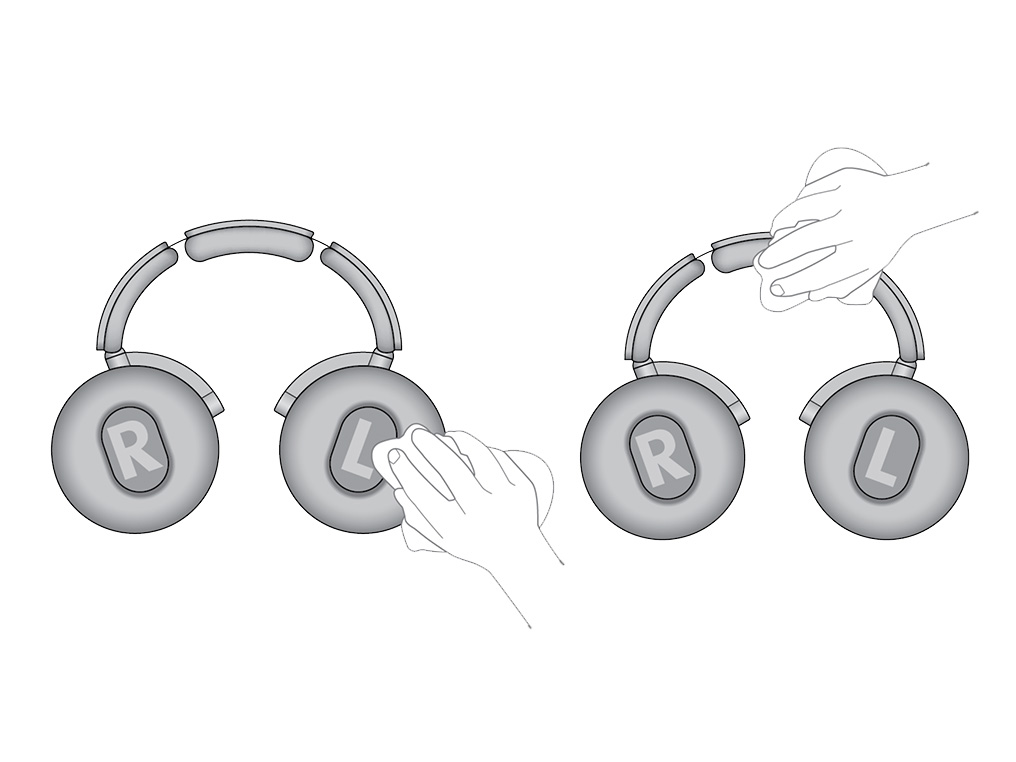
Ohrpolster und Kopfbügel
Entferne Staub oder Schmutz mit einem weichen, feuchten, fusselfreien Tuch.

Bitte wähle die passende Option aus
Setze deinen Kopfhörer auf
Der Kopfhörer muss auf dem Kopf getragen werden, damit ANC aktiviert werden kann.
Stelle sicher, dass die Mikrofone an den Ohrmuscheln nicht verdeckt sind, da dies die Leistung von ANC beeinträchtigt.

Verwenden der aktiven Geräuschunterdrückung (ANC)
Verwende die aktive Geräuschunterdrückung (ANC), um Hintergrundgeräusche in deiner Umgebung zu reduzieren.
Es gibt zwei ANC-Modi. Tippe zweimal auf eine der beiden Ohrmuscheln, um zwischen den ANC-Modi zu wechseln. Oder wähle dein bevorzugtes Level in der MyDyson™ App.

Kopfhörer zurücksetzen
Schließe deinen Kopfhörer zum Aufladen an.
Drücke die Ein-/Aus-Taste und den Joystick gleichzeitig und halte sie 5 Sekunden lang gedrückt, um deinen Kopfhörer zurückzusetzen.

Einstellungen für die aktive Geräuschunterdrückung (ANC) überprüfen
Die Einstellungen für die aktive Geräuschunterdrückung (ANC) wurden möglicherweise unbeabsichtigt geändert.
Du kannst ANC verwenden, um die Hintergrundgeräusche in deiner Umgebung zu reduzieren.
Es gibt zwei ANC-Modi. Tippe zweimal auf eine der beiden Ohrmuscheln, um zwischen den ANC-Modi zu wechseln.
Alternativ kannst du das ANC-Level ebenfalls über den Startbildschirm der MyDyson™ App anpassen.
Passe die Einstellungen an deine eigenen Vorlieben an.

EQ-Einstellungen in der MyDyson™ App überprüfen
Sie können die EQ-Einstellungen auf dem Startbildschirm der MyDyson™ App ändern.
Ändern Sie die Einstellungen, um Ihre persönlichen Vorlieben zu finden.

Software für die MyDyson™ App überprüfen
Stelle sicher, dass der OnTrac™ Kopfhörer die neueste Software besitzt.
Du kannst in den Einstellungen der App überprüfen, welche Version der Software du derzeit verwendest. Du gelangst in die Einstellungen deines Geräts, indem du über das Hamburger-Menü-Symbol dein Gerät auswählst und dann auf das Einstellungen-Symbol tippst.
Indem du automatische Updates aktivierst, kannst du sicherstellen, dass du automatisch die neuesten Funktionen erhältst und deine App immer einwandfrei funktioniert.
Nach der Aktivierung kann es bis zu 24 Stunden dauern, bis dein Gerät Updates erhält.
Einstellungen in der verwendeten App überprüfen
Prüfen Sie, ob das Problem auch bei der Verwendung eines anderen Geräteprogramms auftritt.
Wenn das Problem nur bei der Verwendung eines bestimmten Programms auftritt, hängt das Problem wahrscheinlich mit diesem Programm zusammen.
Geräteeinstellungen überprüfen
In den Einstellungen deines Geräts ist möglicherweise ein Lautstärkebegrenzer aktiviert.
Überprüfe in den Einstellungen deines Geräts, ob Optionen ausgewählt sind, die die Lautstärke von Medien reduzieren.
Software auf Ihrem Gerät überprüfen
Wenn dein Gerät LHDC-Buetooth verwendet, kann es zu Klangverzerrungen kommen, wenn die Gerätesoftware nicht auf dem neuesten Stand ist.
Bitte stelle sicher, dass dein Gerät die neueste Software verwendet.
Kopfhörer zurücksetzen
Schließe deinen Kopfhörer zum Aufladen an.
Drücke die Ein-/Aus-Taste und den Joystick gleichzeitig und halte sie 5 Sekunden lang gedrückt, um deinen Kopfhörer zurückzusetzen.

Aufsetzen der Ohrpolster
Die Kopferkennung kann in der App ein- und ausgeschaltet werden.
Wenn der Ton beim Tragen Ihrer Kopfhörer unerwartet pausiert, versuchen Sie, den Kopferkennungssensor auszuschalten. Beachten Sie, dass dadurch die folgenden Funktionen deaktiviert werden:
- Automatisch aus
- Automatische Pause und Wiedergabe
- Automatische Stummschaltung bei Anrufen
- Status-LED und Töne
Außerdem sammeln Ihre Kopfhörer kontinuierlich Tondaten, es sei denn, Sie schalten sie manuell aus.

Kopfhörer erneut kalibrieren
Gehe zum Abschnitt „Produkteinstellungen“ in der MyDyson™ App und kalibriere den Kopfhörer neu.

Bleiben Sie in Reichweite des Bluetooth
Die Reichweite von Bluetooth liegt bei etwa 10 Metern oder 30 Fuß. Diese Reichweite kann jedoch durch Hindernisse oder die Umgebung, in der der Kopfhörer verwendet wird, verringert werden.
Einstellungen in der verwendeten App überprüfen
Prüfen Sie, ob das Problem auch bei der Verwendung eines anderen Geräteprogramms auftritt.
Wenn das Problem nur bei der Verwendung eines bestimmten Programms auftritt, hängt das Problem wahrscheinlich mit diesem Programm zusammen.
Aufsetzen der Ohrpolster
Die Kopferkennung kann in der App ein- und ausgeschaltet werden.
Wenn der Ton beim Tragen Ihrer Kopfhörer unerwartet pausiert, versuchen Sie, den Kopferkennungssensor auszuschalten. Beachten Sie, dass dadurch die folgenden Funktionen deaktiviert werden:
- Automatisch aus
- Automatische Pause und Wiedergabe
- Automatische Stummschaltung bei Anrufen
- Status-LED und Töne
Außerdem sammeln Ihre Kopfhörer kontinuierlich Tondaten, es sei denn, Sie schalten sie manuell aus.
Kopfhörer zurücksetzen
Schließe deinen Kopfhörer zum Aufladen an.
Drücke die Ein-/Aus-Taste und den Joystick gleichzeitig und halte sie 5 Sekunden lang gedrückt, um deinen Kopfhörer zurückzusetzen.

Stellen Sie sicher, dass Ihr Kopfhörer mit Ihrem Bluetooth-Gerät verbunden ist
Wenn dein Kopfhörer über Bluetooth mit einem Gerät verbunden ist, leuchtet die LED am Kopfhörer durchgehend blau, wenn du ihn vom Kopf nimmst.
Du kannst dein Gerät auch in der Liste der verbundenen Geräte sehen.
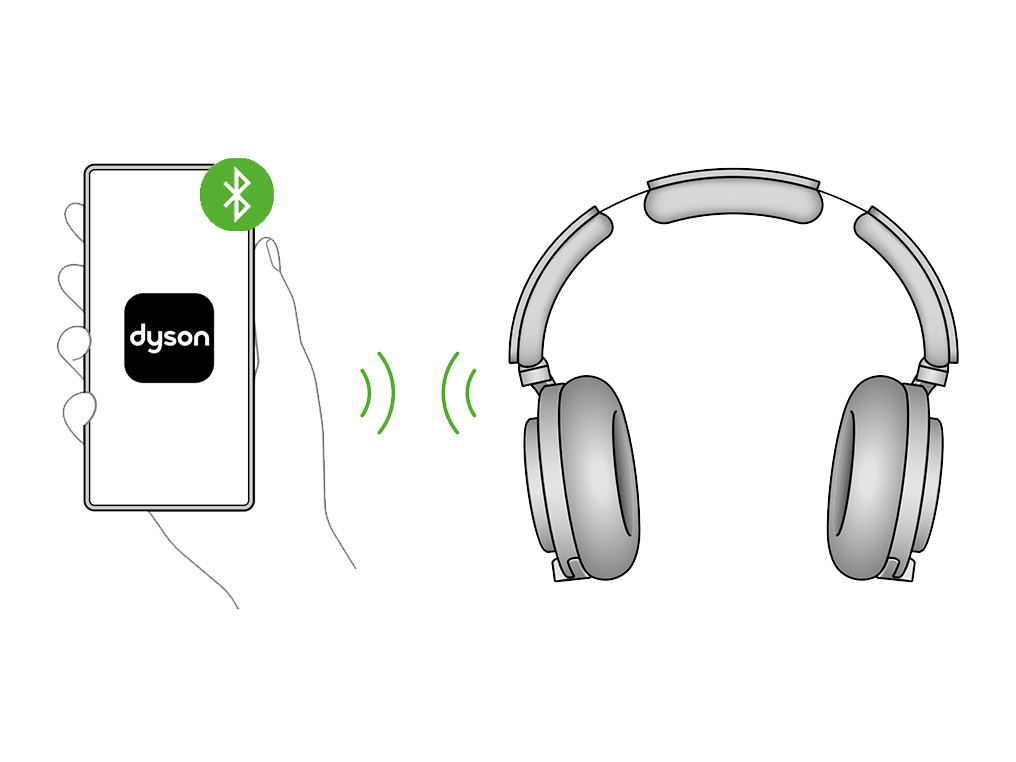
Stelle sicher, dass eine Audioverbindung zu deinem Bluetooth-Gerät besteht
Öffne die Einstellungen deines Mobilgeräts, gehe zu Bluetooth und stelle sicher, dass du „Audio OnTrac“ unter „Andere Geräte“ ausgewählt hast.
Gerät verbunden
Stellen Sie sicher, dass Ihr Kopfhörer mit Ihrem Gerät und nicht mit einem anderen Gerät verbunden ist.
Bleiben Sie in Reichweite des Bluetooth
Die Reichweite von Bluetooth liegt bei etwa 10 Metern. Diese Reichweite kann sich jedoch durch Hindernisse oder die Umgebung, in der der Kopfhörer verwendet wird, verringern.
Einstellungen in der verwendeten App überprüfen
Prüfen Sie, ob das Problem auch bei der Verwendung eines anderen Geräteprogramms auftritt.
Wenn das Problem nur bei der Verwendung eines bestimmten Programms auftritt, hängt das Problem wahrscheinlich mit diesem Programm zusammen.
Funkverkehr
Bitte beachte, dass das Bluetooth-Signal gestört werden kann, wenn du deinen Kopfhörer an einem Ort mit viel Funkverkehr verwendest, was den Klang deiner Kopfhörer beeinträchtigen kann.
Kopfhörer zurücksetzen
Schließe deinen Kopfhörer zum Aufladen an.
Drücke die Ein-/Aus-Taste und den Joystick gleichzeitig und halte sie 5 Sekunden lang gedrückt, um deinen Kopfhörer zurückzusetzen.

Bluetooth-Verbindung
Halte die Ein-/Aus-Taste fünf Sekunden lang gedrückt, um Bluetooth zu aktivieren.

Erkennungsmodus
Eine pulsierende blaue LED zeigt an, dass sich Bluetooth im Erkennungsmodus befindet.
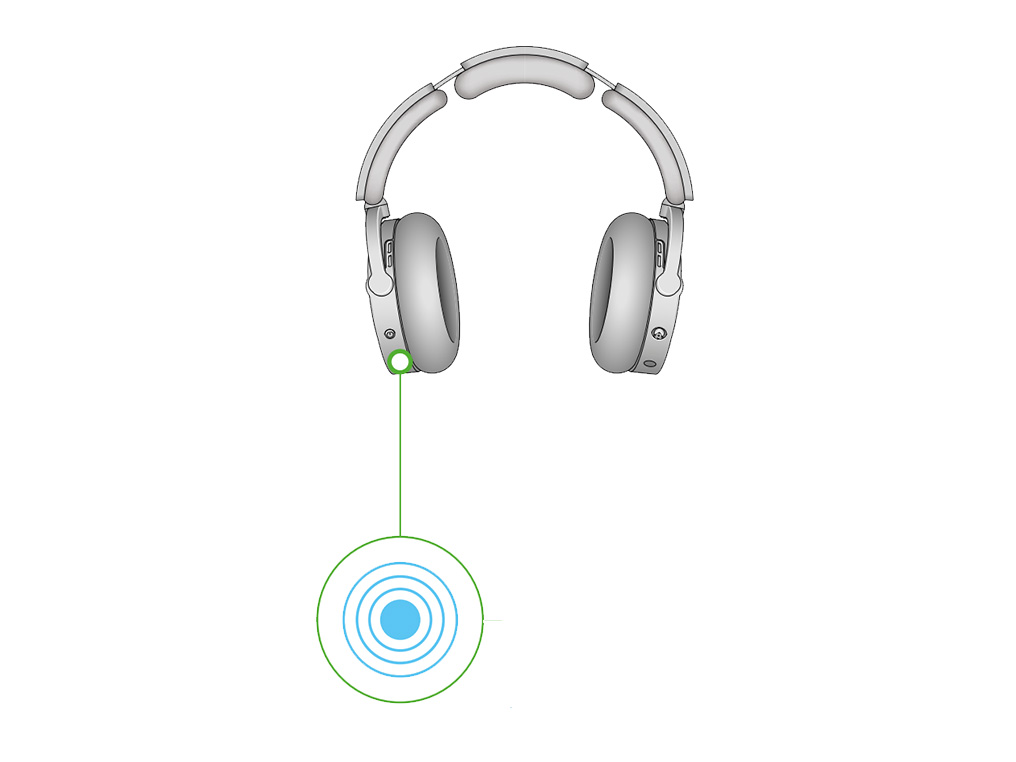
Kopfhörer verbinden
Wähle deinen Kopfhörer in den Audioeinstellungen deines Geräts aus, um eine Verbindung herzustellen.
Bleiben Sie in Reichweite des Bluetooth
Die Reichweite von Bluetooth liegt bei etwa 10 Metern. Diese Reichweite kann sich jedoch durch Hindernisse oder die Umgebung, in der der Kopfhörer verwendet wird, verringern.
Einstellungen in der verwendeten App überprüfen
Prüfen Sie, ob das Problem auch bei der Verwendung eines anderen Geräteprogramms auftritt.
Wenn das Problem nur bei der Verwendung eines bestimmten Programms auftritt, hängt das Problem wahrscheinlich mit diesem Programm zusammen.
Ohrpolster überprüfen
Stelle sicher, dass die Ohrpolster richtig aufgesetzt sind.
Drehe die Ohrpolster im Uhrzeigersinn, bis sie einrasten.

Einstellungen für die aktive Geräuschunterdrückung (ANC) überprüfen
Die Einstellungen für die aktive Geräuschunterdrückung (ANC) wurden möglicherweise unbeabsichtigt geändert.
Du kannst ANC verwenden, um die Hintergrundgeräusche in deiner Umgebung zu reduzieren.
Es gibt zwei ANC-Modi. Tippe zweimal auf eine der beiden Ohrmuscheln, um zwischen den ANC-Modi zu wechseln.
Alternativ kannst du das ANC-Level ebenfalls über den Startbildschirm der MyDyson™ App anpassen.
Passe die Einstellungen an deine eigenen Vorlieben an.

EQ-Einstellungen in der MyDyson™ App überprüfen
Sie können die EQ-Einstellungen auf dem Startbildschirm der MyDyson™ App ändern.
Ändern Sie die Einstellungen, um Ihre persönlichen Vorlieben zu finden.

Software für die MyDyson™ App überprüfen
Stelle sicher, dass der OnTrac™ Kopfhörer die neueste Software besitzt.
Du kannst in den Einstellungen der App überprüfen, welche Version der Software du derzeit verwendest. Du gelangst in die Einstellungen deines Geräts, indem du über das Hamburger-Menü-Symbol dein Gerät auswählst und dann auf das Einstellungen-Symbol tippst.
Indem du automatische Updates aktivierst, kannst du sicherstellen, dass du automatisch die neuesten Funktionen erhältst und deine App immer einwandfrei funktioniert.
Nach der Aktivierung kann es bis zu 24 Stunden dauern, bis dein Gerät Updates erhält.
Bitte wähle die passende Option aus
Akkuschonende automatische Kopferkennung
Nach 30 Minuten Inaktivität schaltet sich der Kopfhörer automatisch aus, um den Akku zu schonen und die Laufzeit zu optimieren.
Halte die Ein-/Aus-Taste 2 Sekunden lang gedrückt, um ihn wieder einzuschalten.

Kopfhörer erneut kalibrieren
Wenn die Stromversorgung unterbrochen wird, empfehlen wir, den Bereich „Produkteinstellungen“ in der MyDyson™ App aufzurufen und deinen Kopfhörer neu zu kalibrieren.

Aufsetzen der Ohrpolster
Die Kopferkennung kann in der App ein- und ausgeschaltet werden.
Wenn der Ton beim Tragen Ihrer Kopfhörer unerwartet pausiert, versuchen Sie, den Kopferkennungssensor auszuschalten. Beachten Sie, dass dadurch die folgenden Funktionen deaktiviert werden:
- Automatisch aus
- Automatische Pause und Wiedergabe
- Automatische Stummschaltung bei Anrufen
- Status-LED und Töne
Außerdem sammeln Ihre Kopfhörer kontinuierlich Tondaten, es sei denn, Sie schalten sie manuell aus.

Kopfhörer zurücksetzen
Halte die Ein-/Aus-Taste und den Joystick gleichzeitig 5 Sekunden lang gedrückt.

Kopfhörer testen
Halte die Ein-/Aus-Taste zwei Sekunden lang gedrückt.

LED
Die Ladeanzeige befindet sich auf der Vorderseite in der Mitte der linken Ohrmuschel.
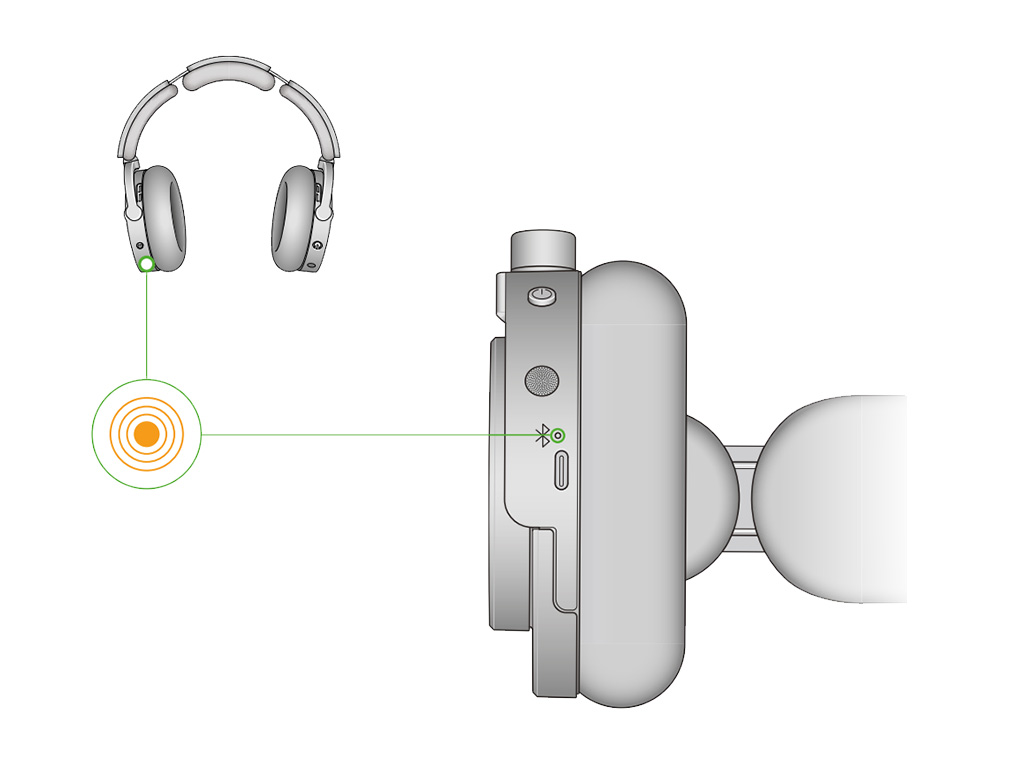
Betriebstemperatur
Bitte beachte, dass dein Kopfhörer bei einer Temperatur von - 6 °C oder darunter nicht funktioniert.
Kopfhörer zurücksetzen
Wenn dein Kopfhörer außerhalb seiner normalen Betriebstemperatur war, bringe ihn bitte wieder auf Betriebstemperatur.
Wenn er wieder auf Betriebstemperatur ist, schließe den Kopfhörer zum Aufladen an und halte die Ein-/Aus-Taste und den Joystick gleichzeitig 5 Sekunden lang gedrückt, um deinen Kopfhörer zurückzusetzen.

Welche LED leuchtet an Ihrem Kopfhörer auf?
Aufladen über eine andere Stromquelle
Versuche, deinen Kopfhörer in einer anderen Steckdose oder über einen anderen USB-Anschluss aufzuladen.

Aufladen mit einem anderen USB-C-Kabel
Versuche, ein anderes USB-C-Kabel zum Aufladen deines Kopfhörers zu verwenden.
Laden des Kopfhörers
Schließe deinen Kopfhörer zum Aufladen an und lasse ihn für 15 Minuten liegen.
Laden des Kopfhörers
Wenn der Akku an das Stromnetz angeschlossen ist und geladen wird, blinkt die LED gelb.
Sobald der Akku vollständig geladen ist, leuchtet die LED grün und erlischt anschließend.
Kopfhörer testen
Trenne den Kopfhörer vom Ladegerät und halte die Ein-/Aus-Taste zwei Sekunden lang gedrückt, um ihn einzuschalten.
Update wird installiert
Eine pulsierende, blinkende weiße LED zeigt an, dass der Kopfhörer ein Over-the-Air-Software-Update installiert.
Der Kopfhörer kann während der Installation des Updates nicht verwendet werden.
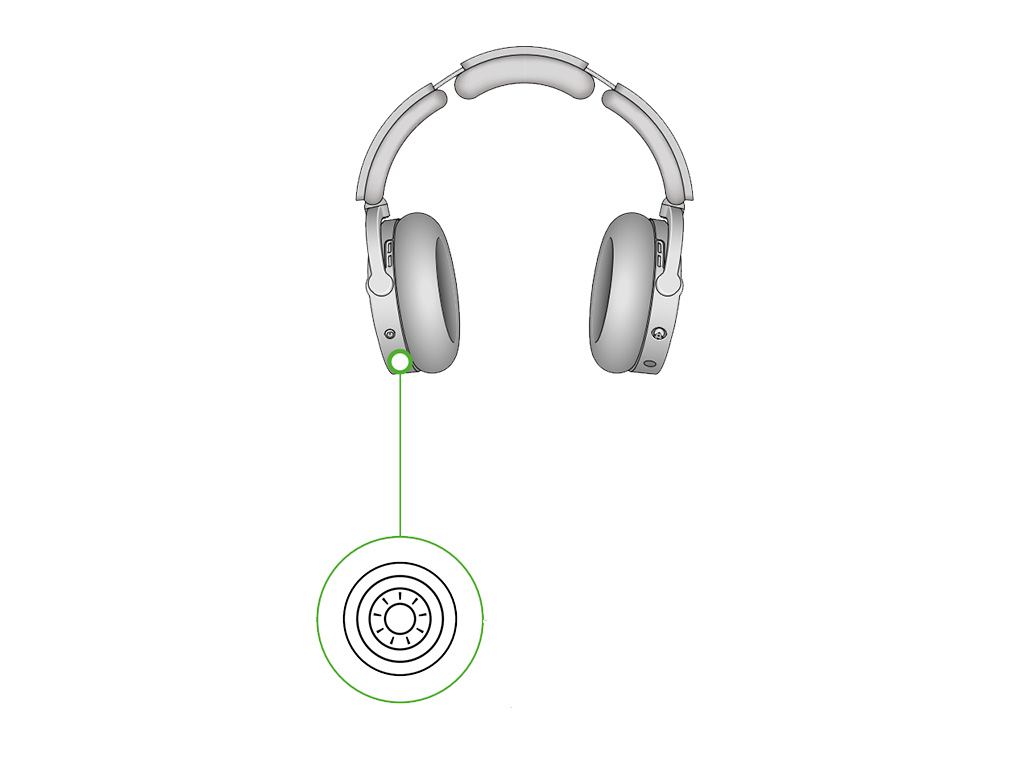
Schwacher Akku
Wenn der Akkustand unter 10 % liegt, blinkt die LED fünf Sekunden lang gelb auf.
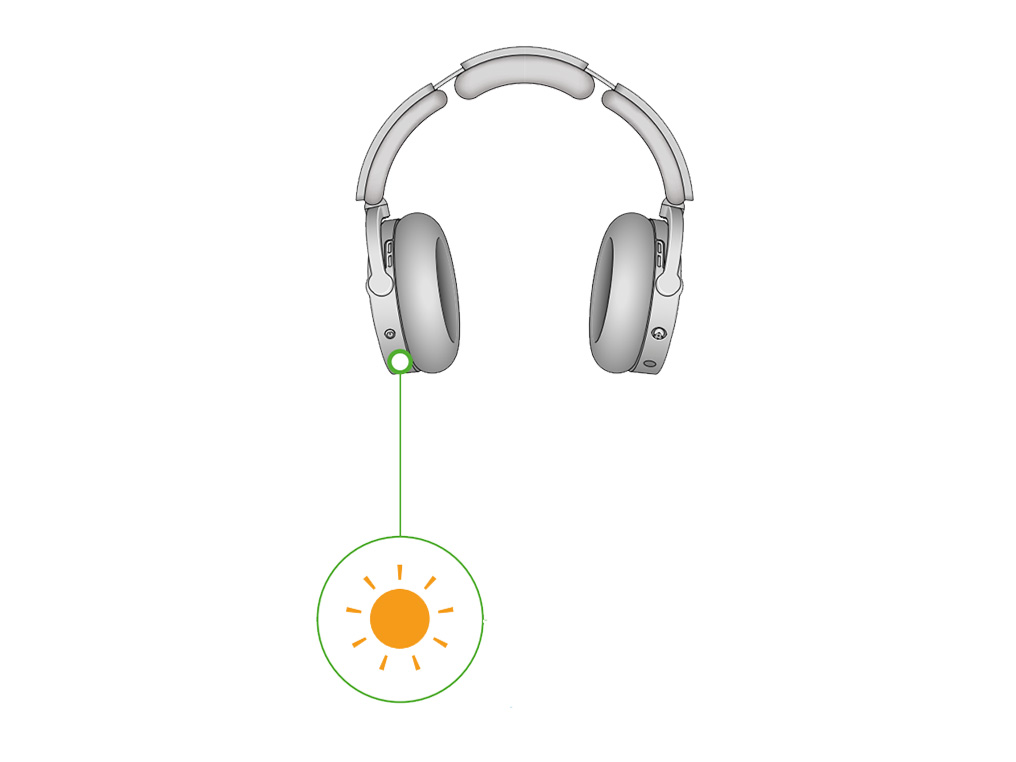
Laden des Kopfhörers
Lade deinen Kopfhörer mithilfe des Dyson USB-C-Kabels auf.
Stecke das USB-C-Kabel in eine Steckdose oder eine andere Stromquelle.
Wenn das Gerät an den Strom angeschlossen ist, pulsiert die LED an der linken Ohrmuschel gelb. Sie wird grün, sobald der Kopfhörer über 10 % geladen ist.
Wenn das Gerät vollständig geladen ist, erlischt die LED.

Ladezeiten
Nach 3 Stunden Ladezeit ist das Gerät vollständig aufgeladen und bietet eine Laufzeit von bis zu 55 Stunden.
Nach 30 Minuten Ladezeit bietet das Gerät eine Laufzeit von bis zu 9,5 Stunden.
Nach 10 Minuten Ladezeit bietet das Gerät eine Laufzeit von bis zu 2,5 Stunden.
Bitte beachte, dass sich diese Angaben je nach verwendetem USB-C-Kabel und Ladegerät unterscheiden können.
Wenn der Kopfhörer über einen Laptop oder ein Netzteil mit weniger als 15 W geladen wird, kann das Aufladen deutlich länger dauern.

Welche LED leuchtet an Ihrem Kopfhörer auf?
Kopfhörer aufgeladen
Wenn der Akkustand über 10 % liegt, leuchtet die LED grün.
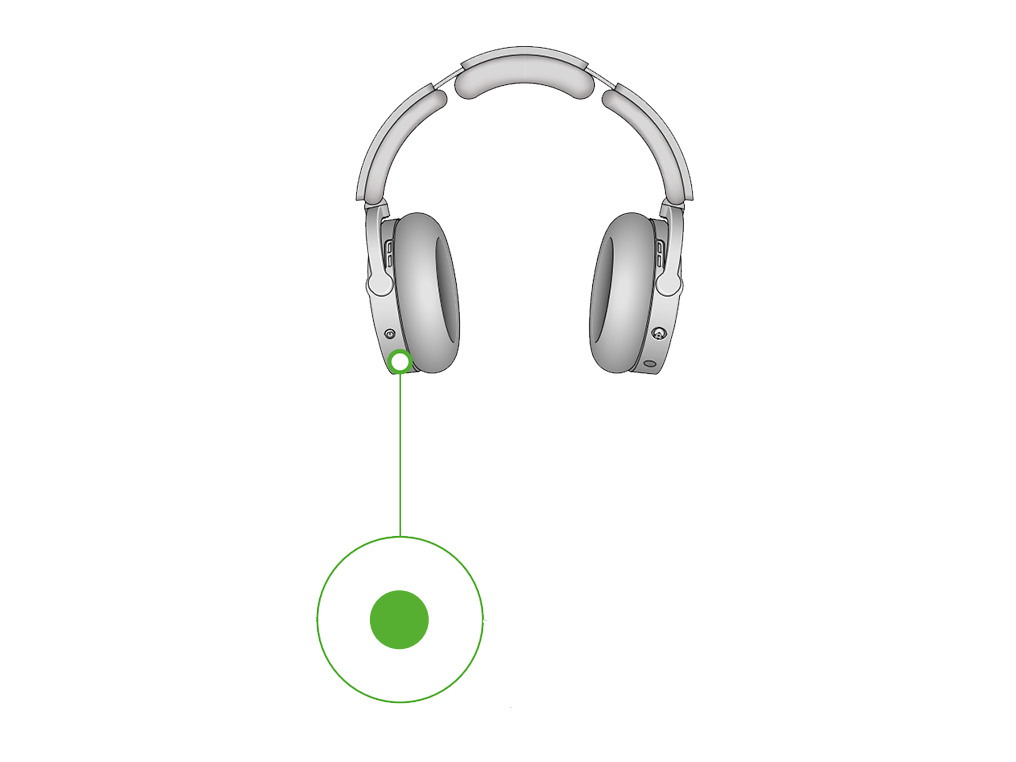
Kopfhörer testen
Trenne den Kopfhörer vom Ladegerät und versuche erneut, ihn zu verwenden.

Lass deinen Kopfhörer aufladen
Wenn der Akku an das Stromnetz angeschlossen ist und geladen wird, blinkt die LED gelb.
Sobald der Akku vollständig geladen ist, leuchtet die LED grün und erlischt anschließend.
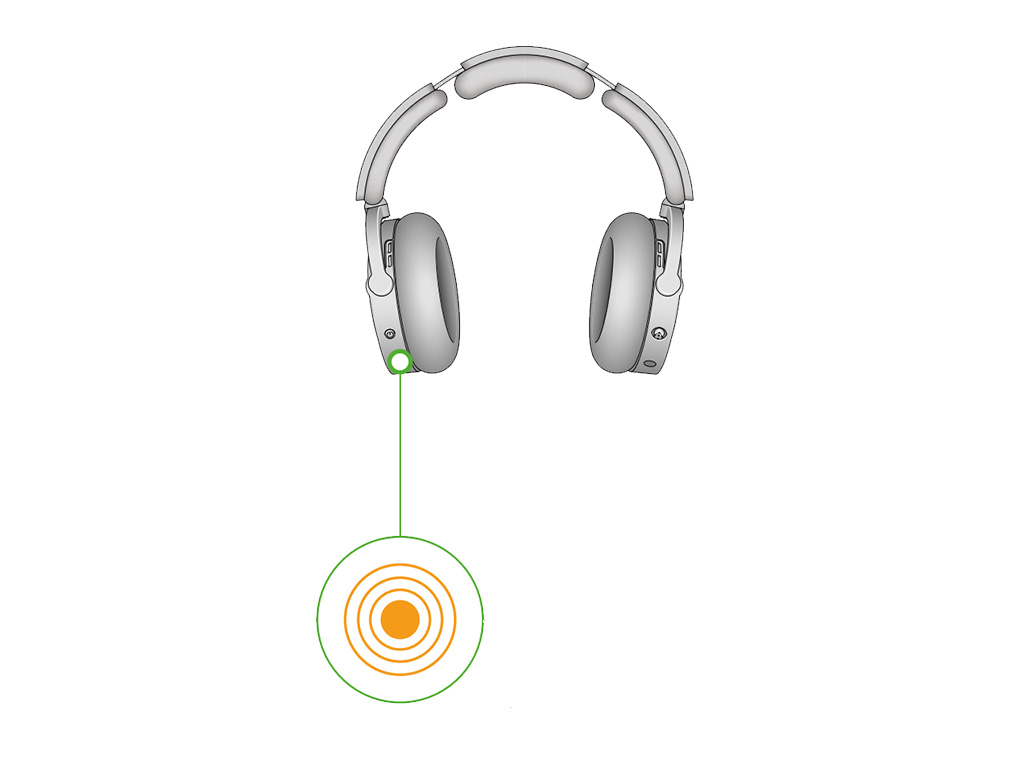
Kopfhörer testen
Trenne den Kopfhörer vom Ladegerät und versuche erneut, ihn zu verwenden.

Laden des Kopfhörers
Laden Sie Ihr Gerät mit dem Dyson USB-C-Kabel auf.
Stecken Sie das USB-C-Kabel in eine Steckdose oder eine andere Stromquelle.
Die LED an der linken Ohrmuschel pulsiert gelb, wenn das Gerät aufgeladen wird, und wechselt zu einem grünen Lichtring, wenn es vollständig aufgeladen ist. Nach 5 Minuten erlischt der grüne Leuchtring.
>
Welche LED leuchtet an Ihrem Kopfhörer auf?
Laufzeit
Nach 3 Stunden Ladezeit ist das Gerät vollständig aufgeladen und bietet eine Laufzeit von bis zu 55 Stunden.
Nach 30 Minuten Ladezeit bietet das Gerät eine Laufzeit von bis zu 9,5 Stunden.
Nach 10 Minuten Ladezeit bietet das Gerät eine Laufzeit von bis zu 2,5 Stunden.
Bitte beachte, dass sich diese Angaben je nach verwendetem USB-C-Kabel und Ladegerät unterscheiden können.
Wenn der Kopfhörer über einen Laptop oder ein Netzteil mit weniger als 15 W geladen wird, kann das Aufladen deutlich länger dauern.

Akkuschonende automatische Kopferkennung
Nach 30 Minuten Inaktivität schaltet sich der Kopfhörer automatisch aus, um den Akku zu schonen und die Laufzeit zu optimieren.
Halte die Ein-/Aus-Taste 2 Sekunden lang gedrückt, um ihn wieder einzuschalten.

Kopferkennung aktivieren/deaktivieren
Die automatische Kopferkennung kann in den Geräteeinstellungen aktiviert und deaktiviert werden.
Bitte beachte, dass durch das Ausschalten des Kopferkennungssensors folgende Funktionen deaktiviert werden:
- Automatisches Ausschalten
- Automatisches Pausieren und automatische Wiedergabe
- Automatisches Stummschalten bei Anrufen
- Status-LED und Töne
Dadurch kann sich die Laufzeit deines Kopfhörers verringern.

So bestellst du Teile für dein Gerät und baust sie ein
Bei Dyson erhältst du Original-Ersatzteile und erfährst außerdem, wie du sie ordnungsgemäß in dein Gerät einbaust.
Endkappen und Ohrpolster
Bitte wähle aus, welches Teil ersetzt werden muss:
- Endkappen
- Ohrpolster

Zubehör
Bitte wähle aus, welches Teil ersetzt werden muss:
- Flug-Adapter-Set
- USB-C-Ladegerät

Bitte wähle die passende Option aus
Zubehör
Bitte wähle aus, welches Teil ersetzt werden muss:
- Flug-Adapter-Set
- USB-C-Ladegerät
Bitte wähle die passende Option aus
Überprüfe die Garantie
Bitte überprüfe, ob sich dein Gerät noch im Garantiezeitraum befindet oder bestelle Ersatzteile, die dir dann geliefert werden.
Du erhältst kostenlose Ersatzteile für dein Gerät, wenn dies von den Garantiebestimmungen abgedeckt ist. Um zu überprüfen, ob sich dein Gerät noch im Garantiezeitraum befindet, besuche MyDyson
Bitte wähle die passende Option aus
Überprüfe die Garantie
Bitte überprüfe, ob sich dein Gerät noch im Garantiezeitraum befindet oder bestelle Ersatzteile, die dir dann geliefert werden.
Du erhältst kostenlose Ersatzteile für dein Gerät, wenn dies von den Garantiebestimmungen abgedeckt ist. Um zu überprüfen, ob sich dein Gerät noch im Garantiezeitraum befindet, besuche MyDyson
Bitte wähle die passende Option aus
Endkappen und Ohrpolster
Bitte wähle aus, welches Teil ersetzt werden muss:
- Endkappen
- Ohrpolster
Bitte wähle die passende Option aus
Überprüfe die Garantie
Bitte überprüfe, ob sich dein Gerät noch im Garantiezeitraum befindet oder bestelle Ersatzteile, die dir dann geliefert werden.
Du erhältst kostenlose Ersatzteile für dein Gerät, wenn dies von den Garantiebestimmungen abgedeckt ist. Um zu überprüfen, ob sich dein Gerät noch im Garantiezeitraum befindet, besuche MyDyson
Bitte wähle die passende Option aus
Wechseln der Ohrpolster
Um eines der Ohrpolster abzunehmen, drehe es gegen den Uhrzeigersinn.
Wähle anschließend das passende neue Ohrpolster für das linke oder rechte Ohr. Sowohl der Kopfhörer selbst als auch die Ohrpolster sind hierfür mit einem L oder R gekennzeichnet.
So wechselst du die Ohrpolster
Richte die langen und kurzen Schlitze an den Ohrpolstern mit den entsprechenden Rillen am Kopfhörer aus. Drücke das Ohrpolster dann nach unten und drehe es im Uhrzeigersinn, bis es einrastet.
Stelle sicher, dass das Ohrpolster bündig mit dem Kopfhörer abschließt, um eine einwandfreie Funktion zu gewährleisten.
Kopfhörer erneut kalibrieren
Für den Austausch des Ohrpolsters empfehlen wir, den Abschnitt „Produkteinstellungen“ in der MyDyson™ App aufzurufen und den Kopfhörer neu zu kalibrieren.
Du findest dies unter „Zubehör austauschen“.
Überprüfe die Garantie
Bitte überprüfe, ob sich dein Gerät noch im Garantiezeitraum befindet oder bestelle Ersatzteile, die dir dann geliefert werden.
Du erhältst kostenlose Ersatzteile für dein Gerät, wenn dies von den Garantiebestimmungen abgedeckt ist. Um zu überprüfen, ob sich dein Gerät noch im Garantiezeitraum befindet, besuche MyDyson
Bitte wähle die passende Option aus
Wechseln der Endkappen
Um eine der Endkappen abzunehmen, drehe den äußersten runden Teil gegen den Uhrzeigersinn.
Richte die neue Endkappe am Kopfhörer aus und drehe sie im Uhrzeigersinn, bis sie einrastet.
Ort der Seriennummer
Die Seriennummer findest du hinter der rechten Ohrmuschel deines Kopfhörers unter dem Ohrpolster.
Um das Ohrpolster abzunehmen, drehe es gegen den Uhrzeigersinn.

Bitte wähle die passende Option aus
Bitte wähle die passende Option aus
Kopfhörer zurücksetzen
Schließe deinen Kopfhörer zum Aufladen an.
Drücke die Ein-/Aus-Taste und den Joystick gleichzeitig und halte sie 5 Sekunden lang gedrückt, um deinen Kopfhörer zurückzusetzen.
Bitte wähle die passende Option aus
Bitte wähle die passende Option aus
Aktive Geräuschunterdrückung
Verwende die aktive Geräuschunterdrückung (ANC), um Hintergrundgeräusche in deiner Umgebung zu reduzieren.
Es gibt zwei ANC-Modi. Tippe zweimal auf eine der beiden Ohrmuscheln, um zwischen den ANC-Modi zu wechseln. Oder wähle dein bevorzugtes Level in der MyDyson™ App.

Isolationsmodus
Die maximale ANC-Einstellung, um Umgebungs- und Hintergrundgeräusche zu reduzieren.
Hierbei handelt es sich um die Standardeinstellung deines Kopfhörers.
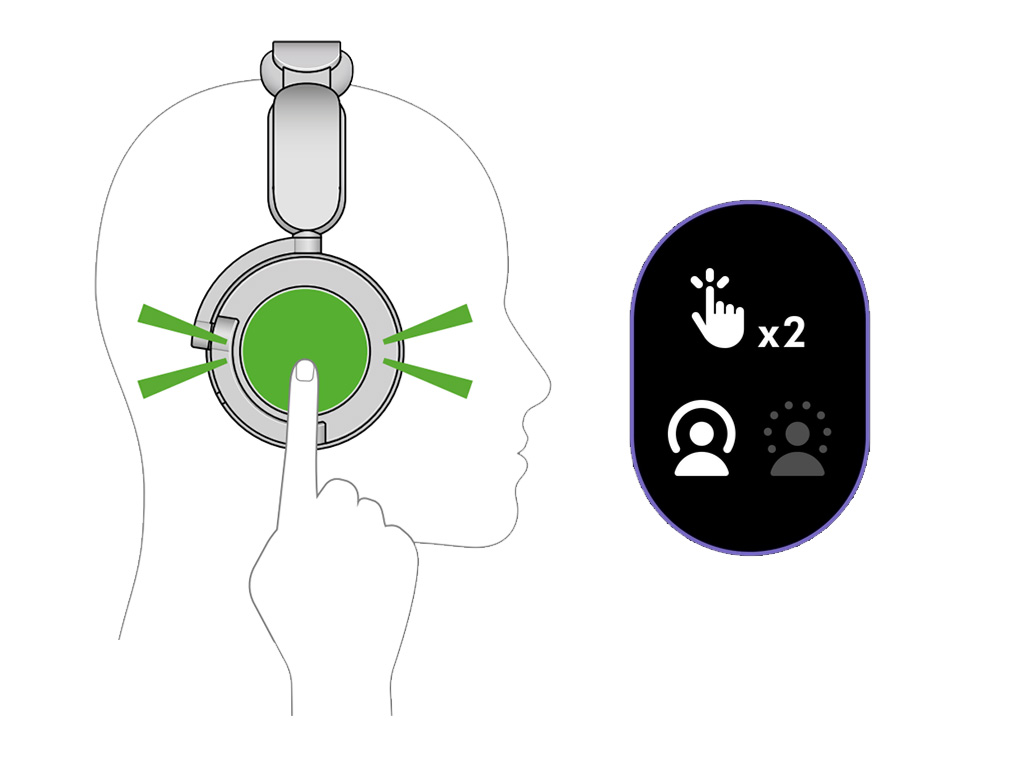
Transparenzmodus
Zur besseren Wahrnehmung von Umgebungsgeräuschen.
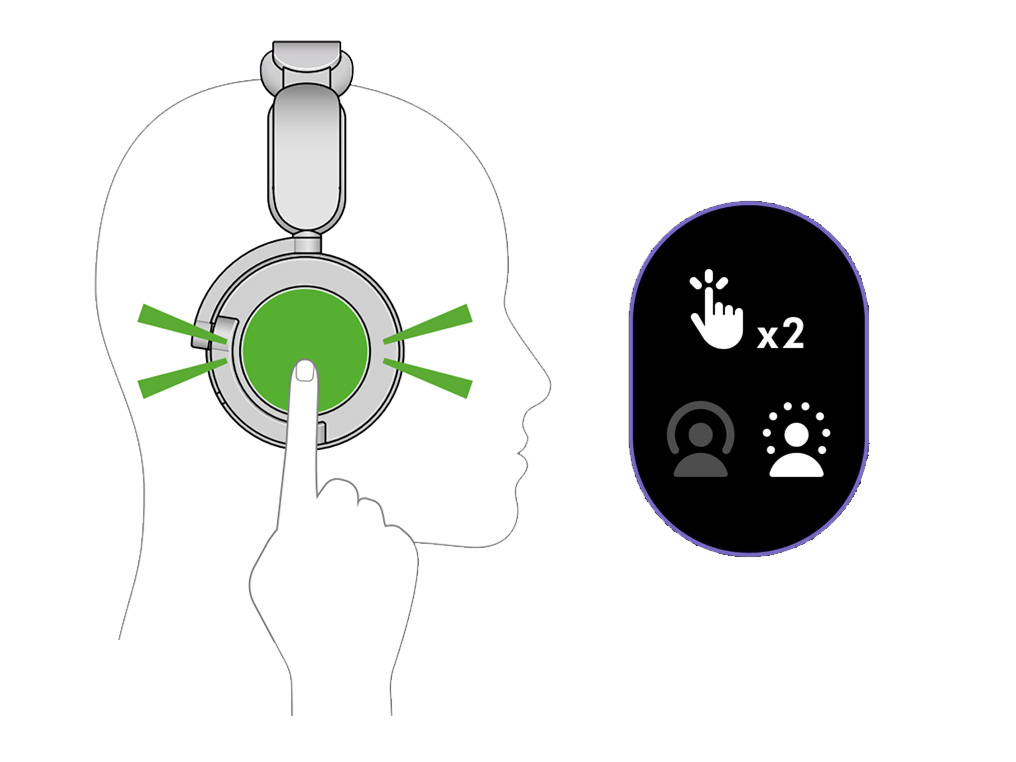
Wechseln der Endkappen
Bitte befolge die Schritte in der Animation.
Die Textversion der Schritt-für-Schritt-Anleitung findest du unter „Gibt es sonst noch etwas, womit wir dir helfen können?“.
Können wir Ihnen sonst noch behilflich sein?
Wechseln der Endkappen
Um eine der Endkappen abzunehmen, drehe den äußersten runden Teil gegen den Uhrzeigersinn.
Richte die neue Endkappe am Kopfhörer aus und drehe sie im Uhrzeigersinn, bis sie einrastet.
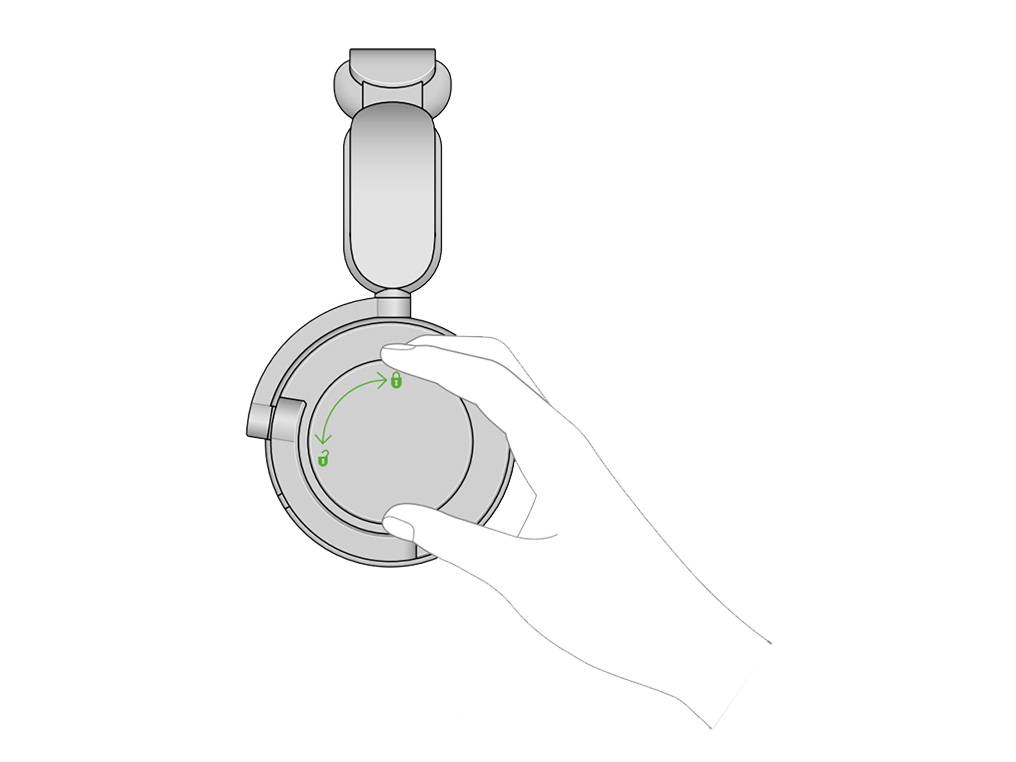
Wechseln der Ohrpolster
Bitte befolge die Schritte in der Animation.
Die Textversion der Schritt-für-Schritt-Anleitung findest du unter „Gibt es sonst noch etwas, womit wir dir helfen können?“.
Kopfhörer erneut kalibrieren
Für den Austausch des Ohrpolsters empfehlen wir, den Abschnitt „Produkteinstellungen“ in der MyDyson™ App aufzurufen und den Kopfhörer neu zu kalibrieren.
Du findest dies unter „Zubehör austauschen“.

Können wir Ihnen sonst noch behilflich sein?
Wechseln der Ohrpolster
Um eines der Ohrpolster abzunehmen, drehe es gegen den Uhrzeigersinn.
Wähle anschließend das passende neue Ohrpolster für das linke oder rechte Ohr. Sowohl der Kopfhörer selbst als auch die Ohrpolster sind hierfür mit einem L oder R gekennzeichnet.

So wechselst du die Ohrpolster
Richte die langen und kurzen Schlitze an den Ohrpolstern mit den entsprechenden Rillen am Kopfhörer aus. Drücke das Ohrpolster dann nach unten und drehe es im Uhrzeigersinn, bis es einrastet.
Stelle sicher, dass das Ohrpolster bündig mit dem Kopfhörer abschließt, um eine einwandfreie Funktion zu gewährleisten.
Kopfhörer erneut kalibrieren
Für den Austausch des Ohrpolsters empfehlen wir, den Abschnitt „Produkteinstellungen“ in der MyDyson™ App aufzurufen und den Kopfhörer neu zu kalibrieren.
Du findest dies unter „Zubehör austauschen“.

Laden des Kopfhörers
Lade deinen Kopfhörer mithilfe des Dyson USB-C-Kabels auf.
Stecke das USB-C-Kabel in eine Steckdose oder eine andere Stromquelle.
Wenn das Gerät an den Strom angeschlossen ist, pulsiert die LED an der linken Ohrmuschel gelb. Sie wird grün, sobald der Kopfhörer über 10 % geladen ist.
Wenn das Gerät vollständig geladen ist, erlischt die LED.

Ladezeiten
Nach 3 Stunden Ladezeit ist das Gerät vollständig aufgeladen und bietet eine Laufzeit von bis zu 55 Stunden.
Nach 30 Minuten Ladezeit bietet das Gerät eine Laufzeit von bis zu 9,5 Stunden.
Nach 10 Minuten Ladezeit bietet das Gerät eine Laufzeit von bis zu 2,5 Stunden.
Bitte beachte, dass sich diese Angaben je nach verwendetem USB-C-Kabel und Ladegerät unterscheiden können.
Wenn der Kopfhörer über einen Laptop oder ein Netzteil mit weniger als 15 W geladen wird, kann das Aufladen deutlich länger dauern.

Öffne die PDF
Bitte öffnen Sie das PDF für die Benutzersicherheits- und Compliance-Informationen.
Schnellstart-Anleitung
Bitte befolge die Schritte in der Animation.
Die Textversion der Schritt-für-Schritt-Anleitung findest du unter „Gibt es sonst noch etwas, womit wir dir helfen können?“.
Können wir Ihnen sonst noch behilflich sein?
Verstellen des Kopfhörers
Setze deinen Kopfhörer auf.
Um den Kopfbügel einzustellen, halte ihn fest und schiebe ihn in die richtige Position, damit er bequem sitzt.

Ein-/Aus-Taste
Schalte deinen Kopfhörer ein und aus oder verbinde ihn per Bluetooth mit anderen Geräten.
Halte die Taste zum Ein- oder Ausschalten zwei Sekunden lang gedrückt, oder fünf Sekunden lang, um den Kopplungsmodus zu starten.

Joystick
Der Audio-Joystick auf der Rückseite der rechten Ohrmuschel ermöglicht es dir, die Musikwiedergabe zu steuern, die Lautstärke anzupassen und den Sprachassistenten zu starten.
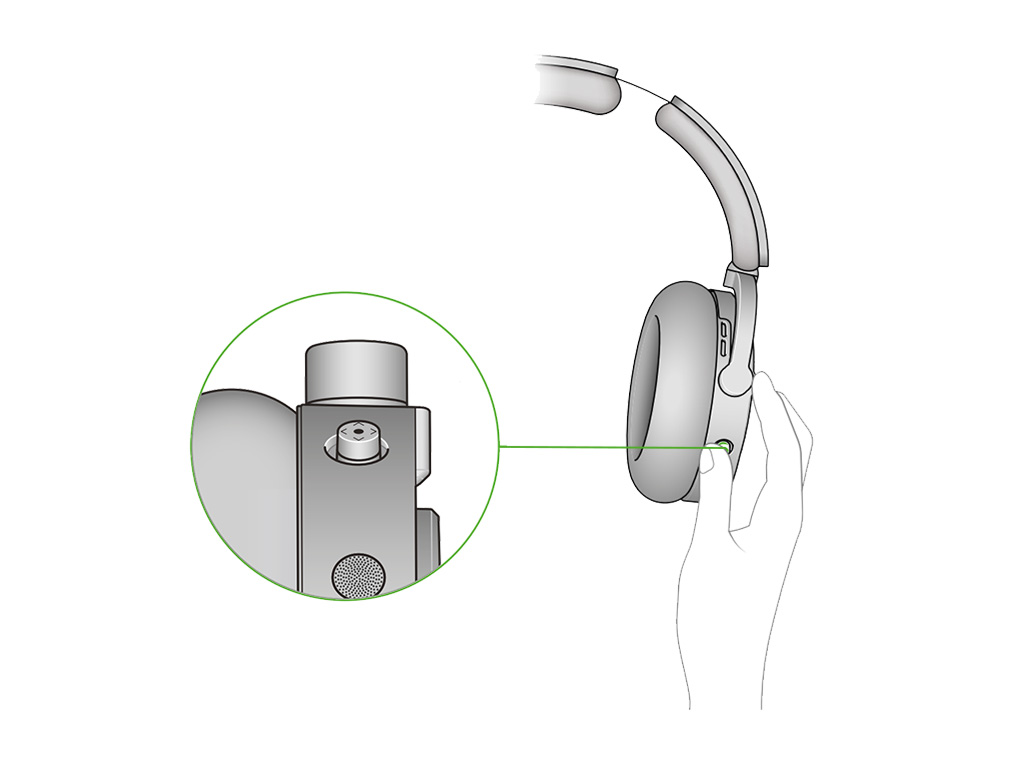
Aktive Geräuschunterdrückung
Tippe doppelt auf eine der beiden Ohrmuscheln, um zwischen den Modi zu wechseln.

Automatisches Pausieren/Automatische Wiedergabe
Dein Kopfhörer pausiert automatisch die Audiowiedergabe, wenn du ihn abnimmst, und setzt sie fort, sobald du ihn wieder aufsetzt.
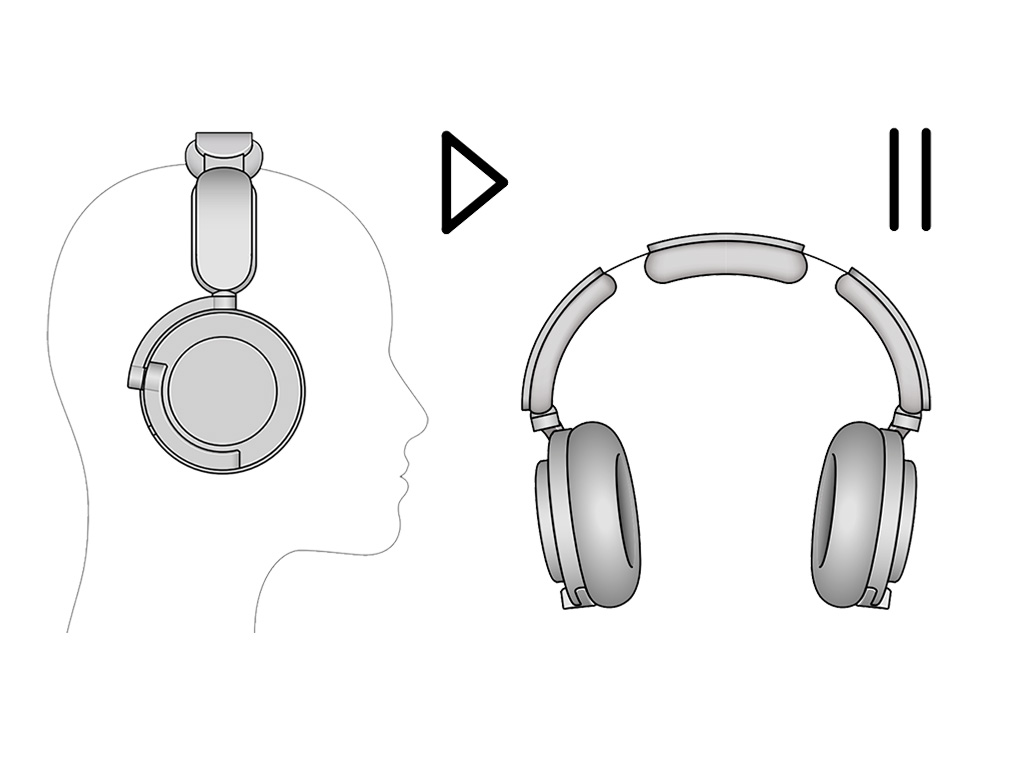
Akkuschonende automatische Kopferkennung
Nach 30 Minuten Inaktivität schalten sich Ihre Kopfhörer automatisch aus, um den Akku zu schonen. Um sie wieder einzuschalten, halten Sie die Stromversorgung zwei Sekunden lang gedrückt.

Aufsetzen der Ohrpolster
Die Kopferkennung kann in der App ein- und ausgeschaltet werden.
Wenn der Ton beim Tragen Ihrer Kopfhörer unerwartet pausiert, versuchen Sie, den Kopferkennungssensor auszuschalten. Beachten Sie, dass dadurch die folgenden Funktionen deaktiviert werden:
- Automatisch aus
- Automatische Pause und Wiedergabe
- Automatische Stummschaltung bei Anrufen
- Status-LED und Töne
Außerdem sammeln Ihre Kopfhörer kontinuierlich Tondaten, es sei denn, Sie schalten sie manuell aus.

ACHTUNG: Der 2-polige Flugadapter ist nur für den Anschluss an eine Audiosteckdose gedacht. Das Einstecken in eine Netzsteckdose kann zu einem Brand oder einem elektrischen Schlag führen.
Flugadapter (separat erhältlich)
Verbinde das Flugadapter-Kabel mithilfe des 2-poligen Adapters und schließe es dann über den Audioanschluss an das In-Flight-Entertainment-System im Flugzeug an.

Laden
Du kannst deinen Kopfhörer nur dann mithilfe des Flugadapters laden, wenn du ebenfalls das USB-C-Kabel benutzt.

Audiosteuerung
Bitte beachte, dass die Audiosteuerung deines Kopfhörers nicht funktioniert, während du den Flugadapter verwendest.
Verwenden des intuitiven Joysticks
Steuere die Audiowiedergabe über die MyDyson™ App oder mithilfe des Joysticks auf der Rückseite der rechten Ohrmuschel.
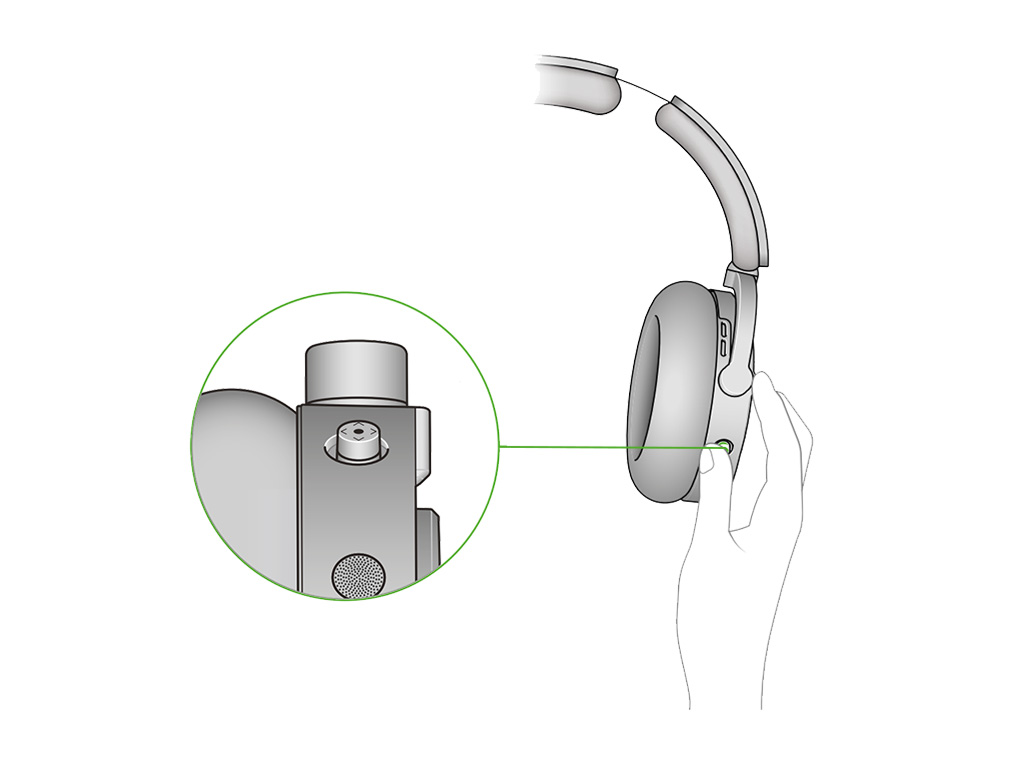
Bitte wähle die passende Option aus
Audio steuern
Zur Wiedergabe von Audioinhalten muss der Kopfhörer entweder per Bluetooth oder mit dem Flugadapterkabel mit anderen Geräten verbunden sein.

Wiedergabe und Pausieren
Drücke auf die Mitte des Joysticks, um die Wiedergabe zu starten.
Durch erneutes Drücken kannst du die Audiowiedergabe pausieren.

Überspringen und suchen
Bewege den Joystick nach links oder rechts, um Titel zu überspringen.
Halte ihn gedrückt, um vor- oder zurückzuspulen.

Lautstärke
Drücke den Joystick nach oben oder unten, um die Lautstärke anzupassen.
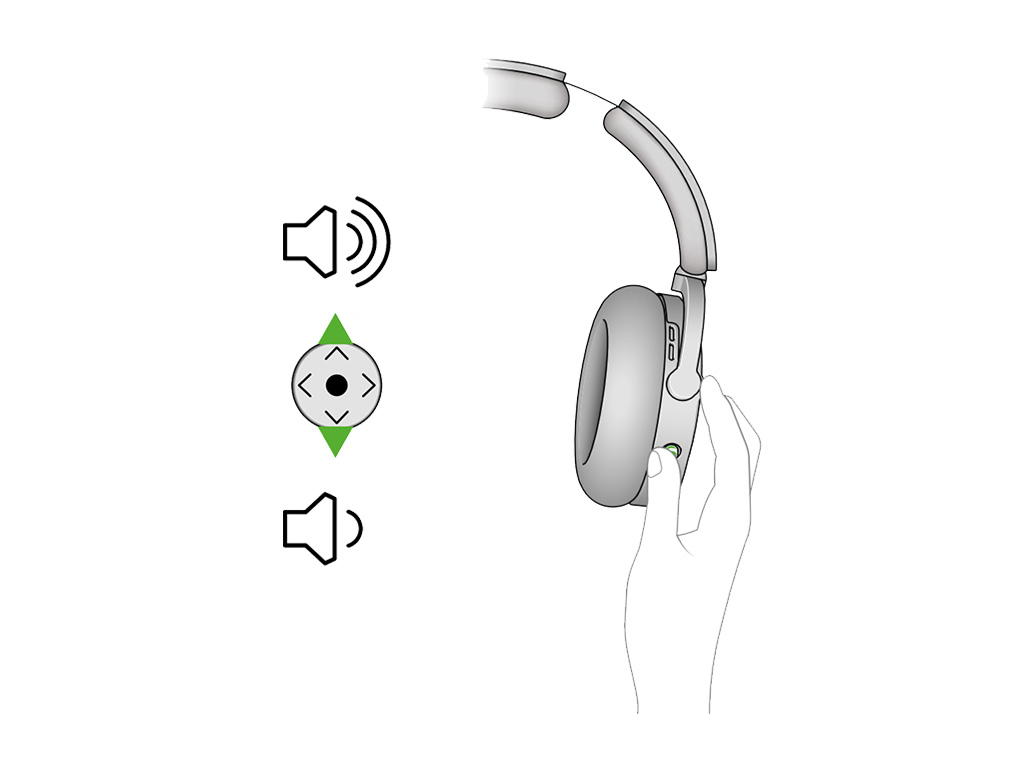
Aktivierung des Sprachassistenten
Drücke auf die Mitte des Joysticks und halte ihn zwei Sekunden lang gedrückt, um die Sprachsteuerung auf deinem Mobilgerät zu aktivieren.
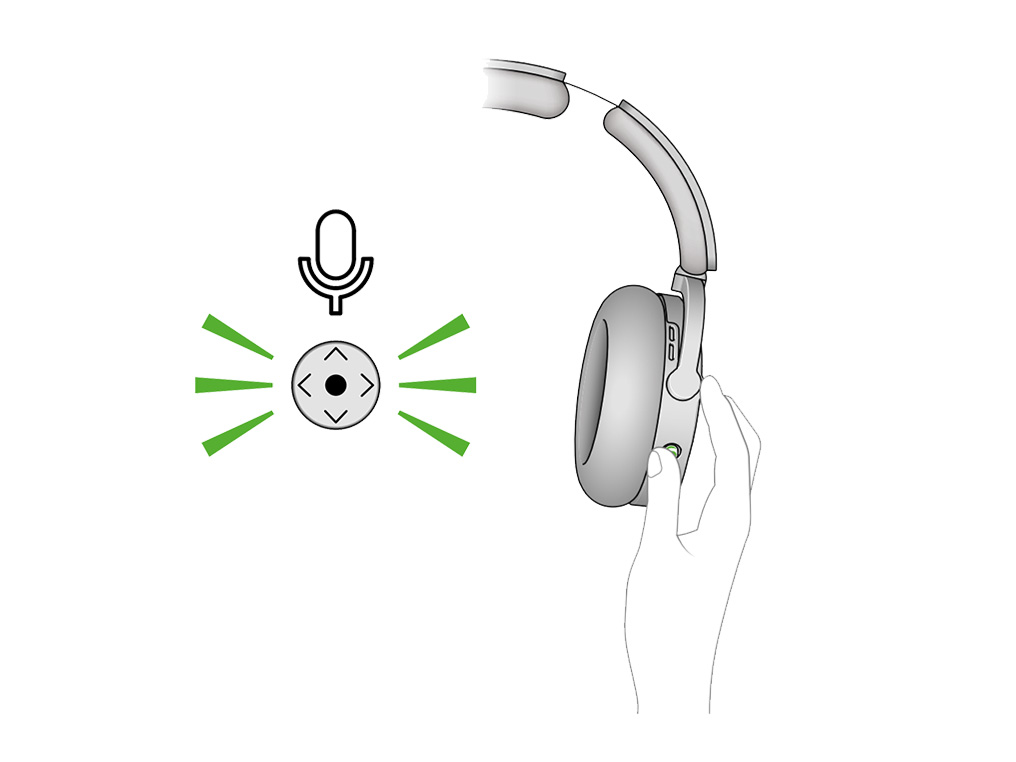
Annehmen von Anrufen
Um einen Anruf entgegenzunehmen, drücke kurz auf den Joystick.
Um einen Anruf abzulehnen, halte den Joystick gedrückt.
Um einen Anruf zu beenden, drücke kurz auf den Joystick.
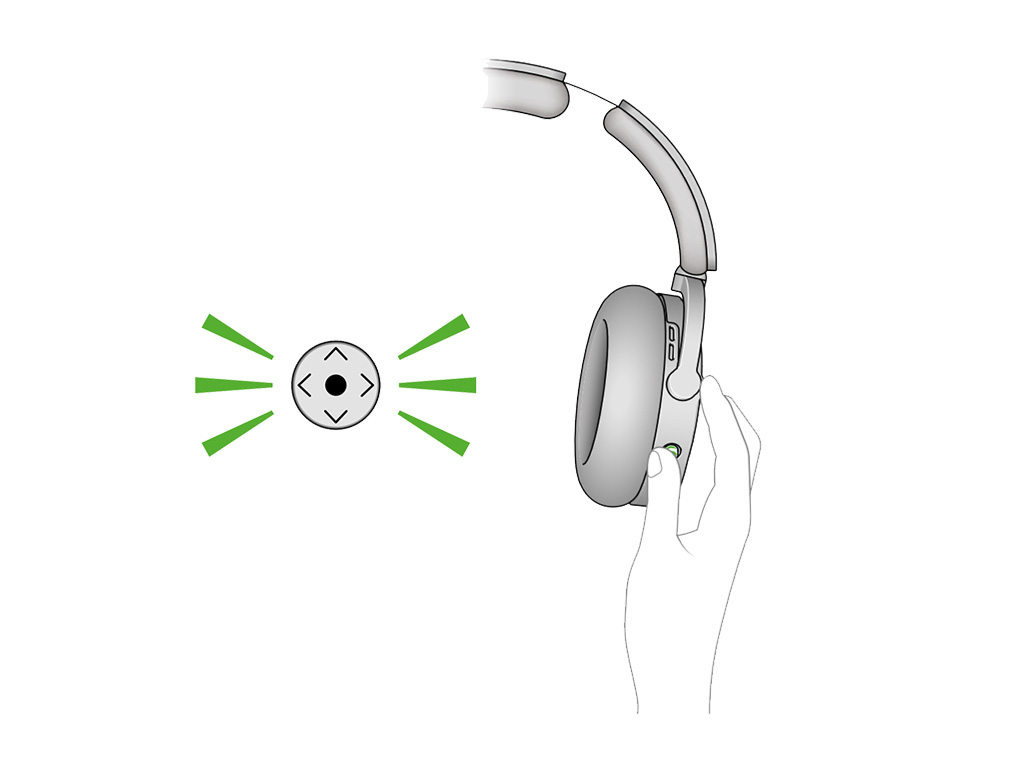
Akkulaufzeit
Dein Kopfhörer bietet eine Laufzeit von bis zu 55 Stunden, selbst bei aktivierter Geräuschunterdrückung. Und dank der Schnellladefunktion bietet der Akku nach nur 10-minütiger Aufladung eine zusätzliche Laufzeit von 2,5 Stunden oder 9 Stunden nach einer Ladezeit von 30 Minuten.

LED
Die Ladeanzeige befindet sich auf der Vorderseite in der Mitte der linken Ohrmuschel.
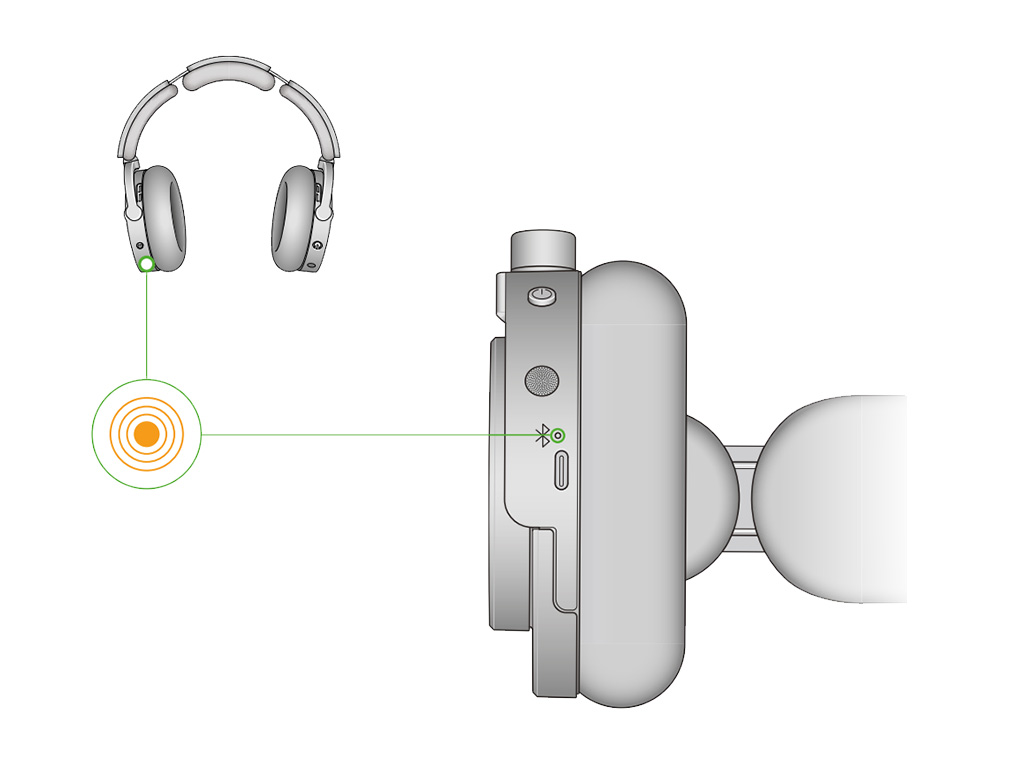
Bitte wähle die passende Option aus
Dyson Support anfordern
Eine rote LED blinkt 5 Sekunden lang.
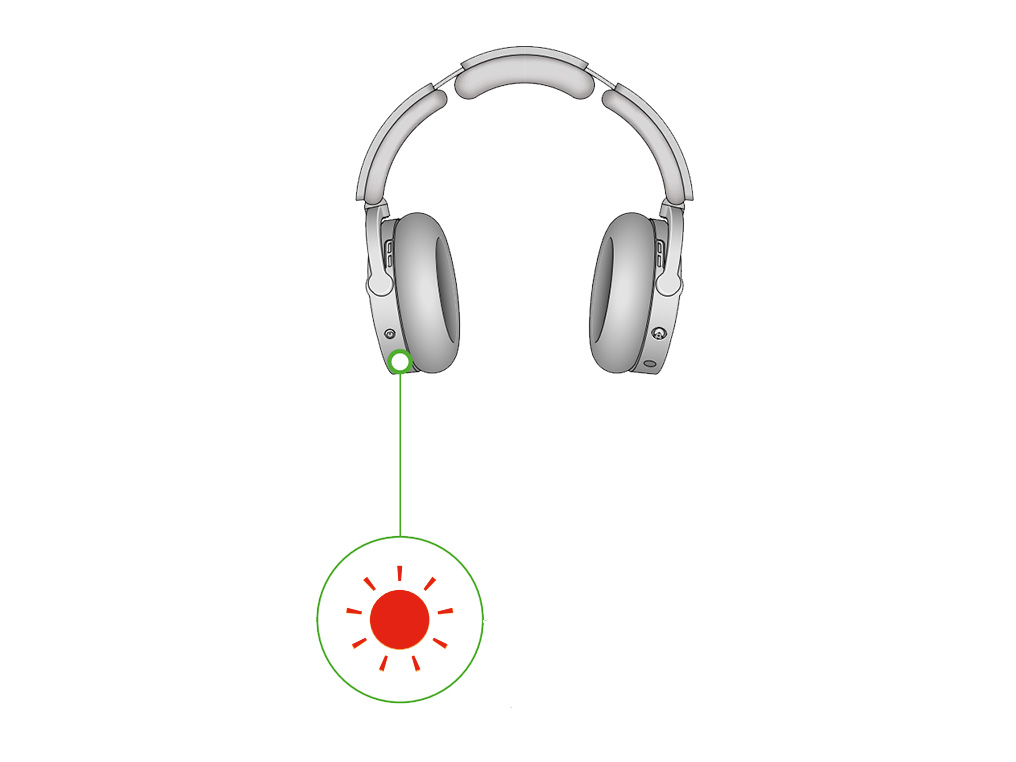
Update wird installiert
Eine weiße LED pulsiert und blinkt.
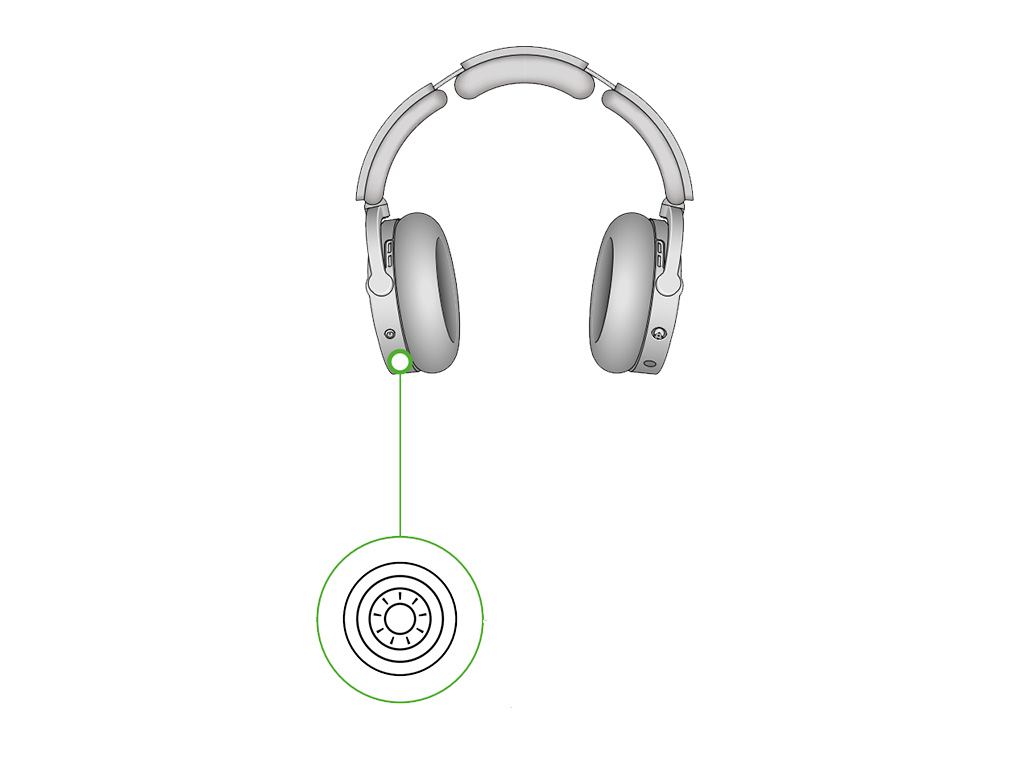
Akkustand liegt bei über 10 %
Wenn der Akkustand über 10 % liegt, leuchtet die LED grün.
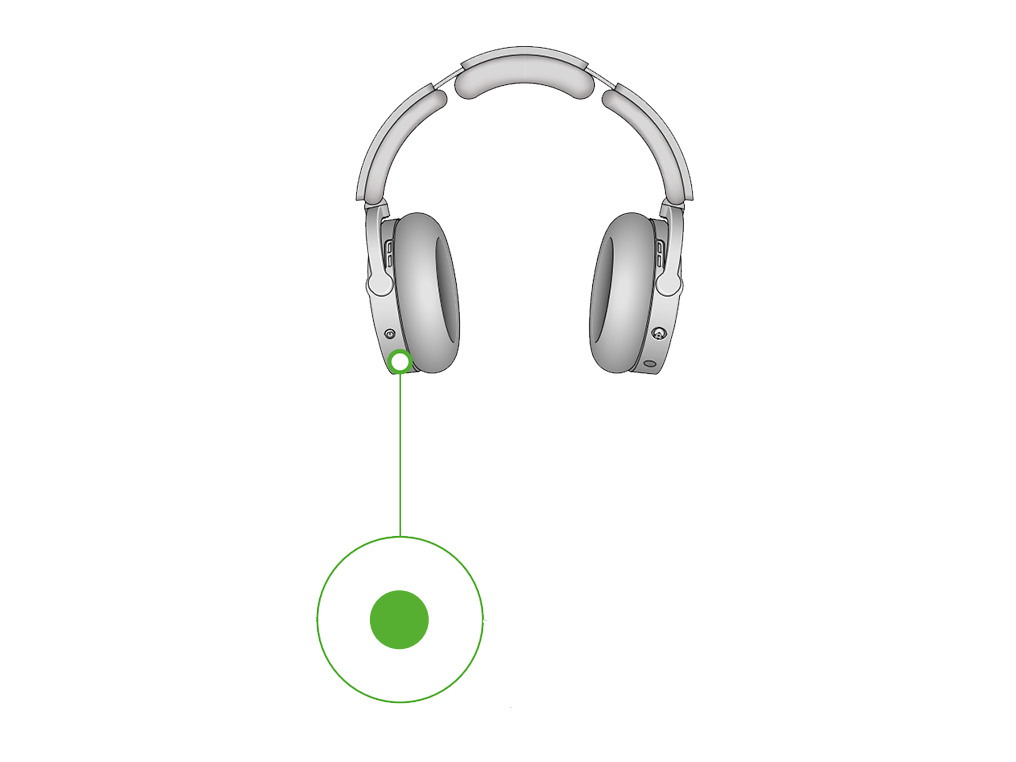
Schwacher Akku
Wenn der Akkustand unter 10 % liegt, blinkt die LED fünf Sekunden lang gelb auf.
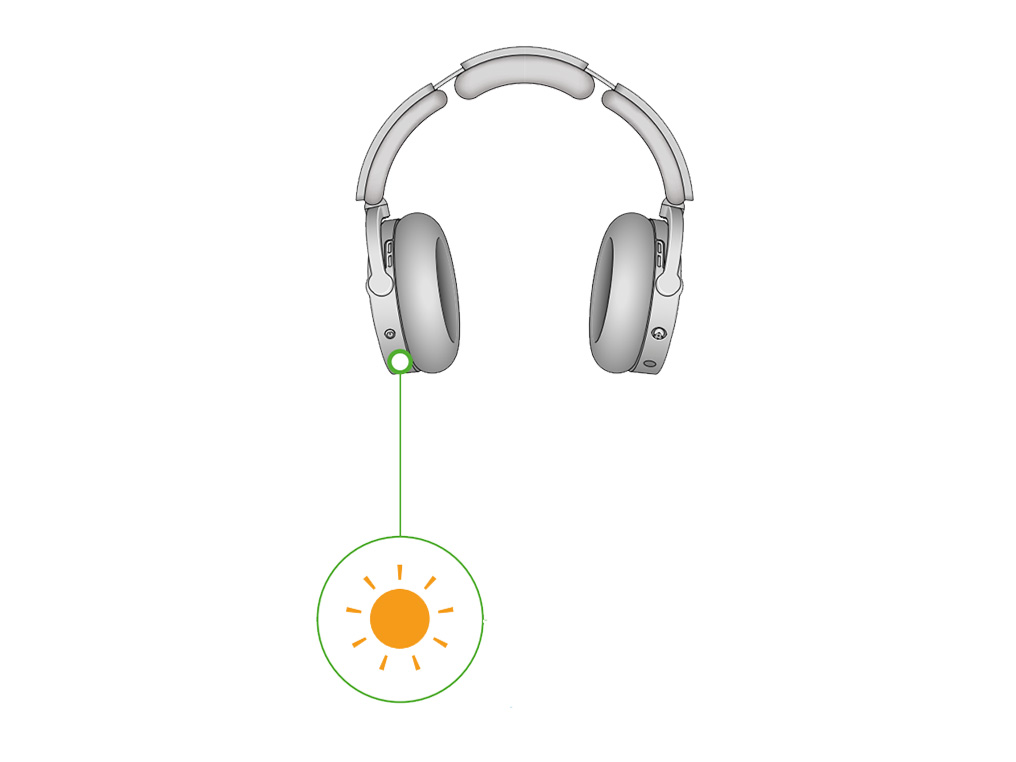
Automatisches Ausschalten
Wenn sich das Gerät nach 30 Minuten Inaktivität automatisch ausschaltet, leuchtet eine weiße LED auf.
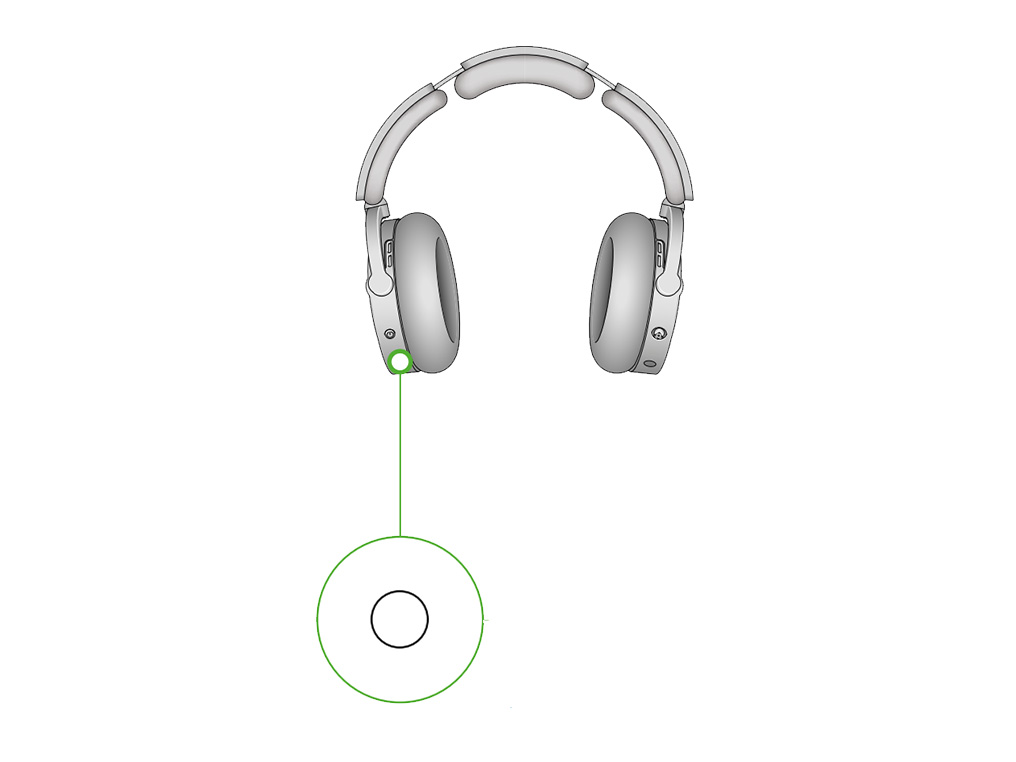
Laden
Wenn der Akku an das Stromnetz angeschlossen ist und geladen wird, blinkt die LED gelb.
Sobald der Akku vollständig geladen ist, leuchtet die LED grün und erlischt anschließend.
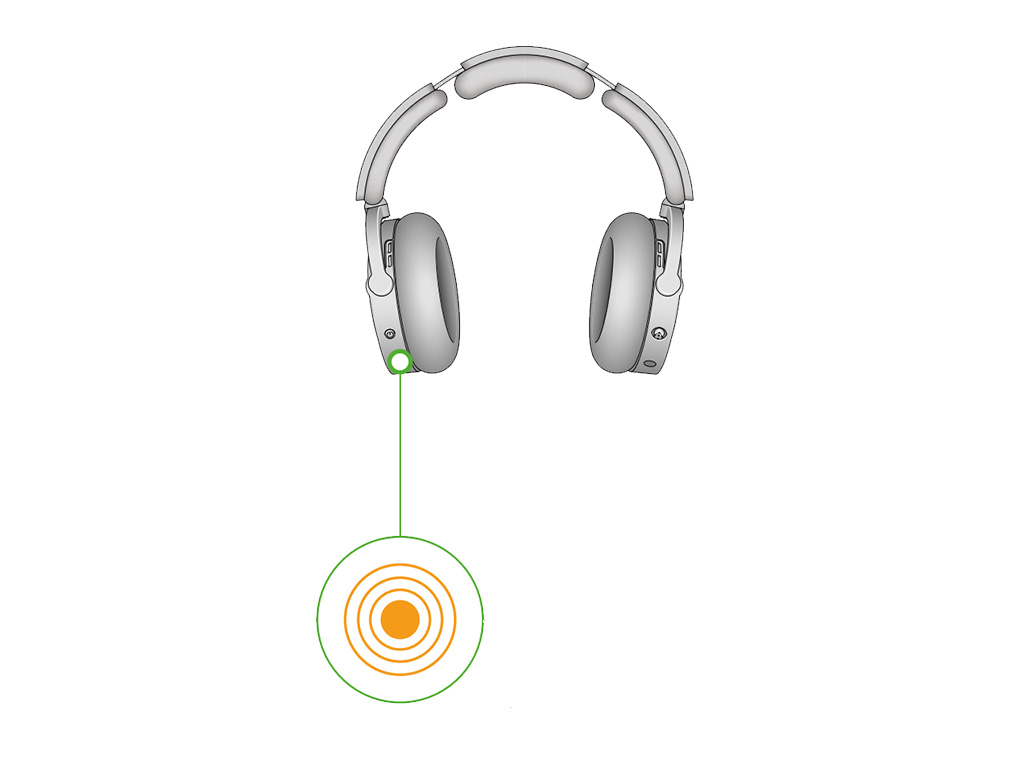
Bluetooth im Erkennungsmodus
Eine blaue LED pulsiert kontinuierlich.
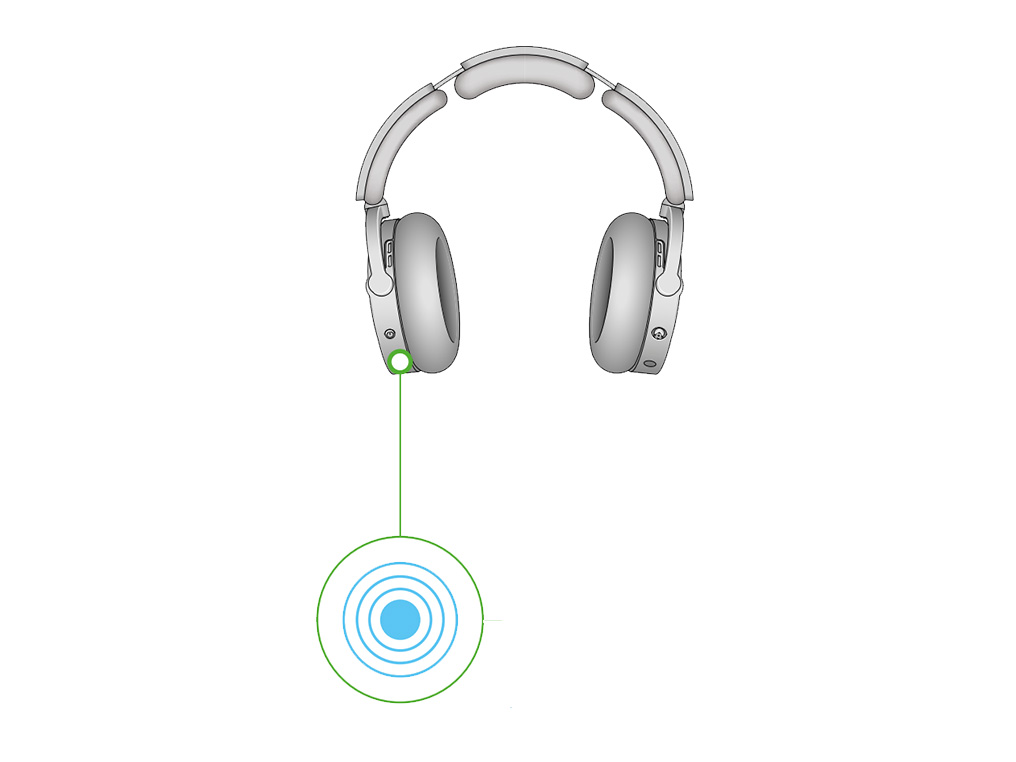
Bluetooth-Verbindung erfolgreich
Die blaue LED hört auf, kontinuierlich zu pulsieren.
Es ertönt ein Willkommenston.
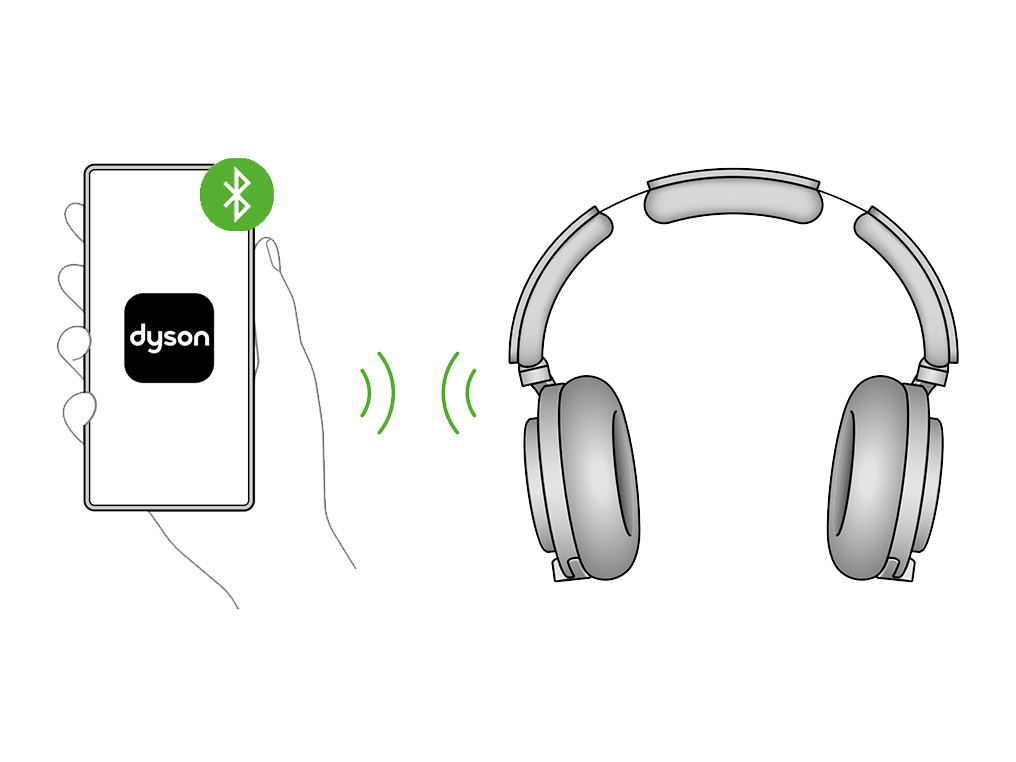
Weitere Unterstützung
Dyson OnTrac™ Schwarz/Nickel






